TC-Helicon Play Electric User Manual [fr]

Manuel en français
Play Electric
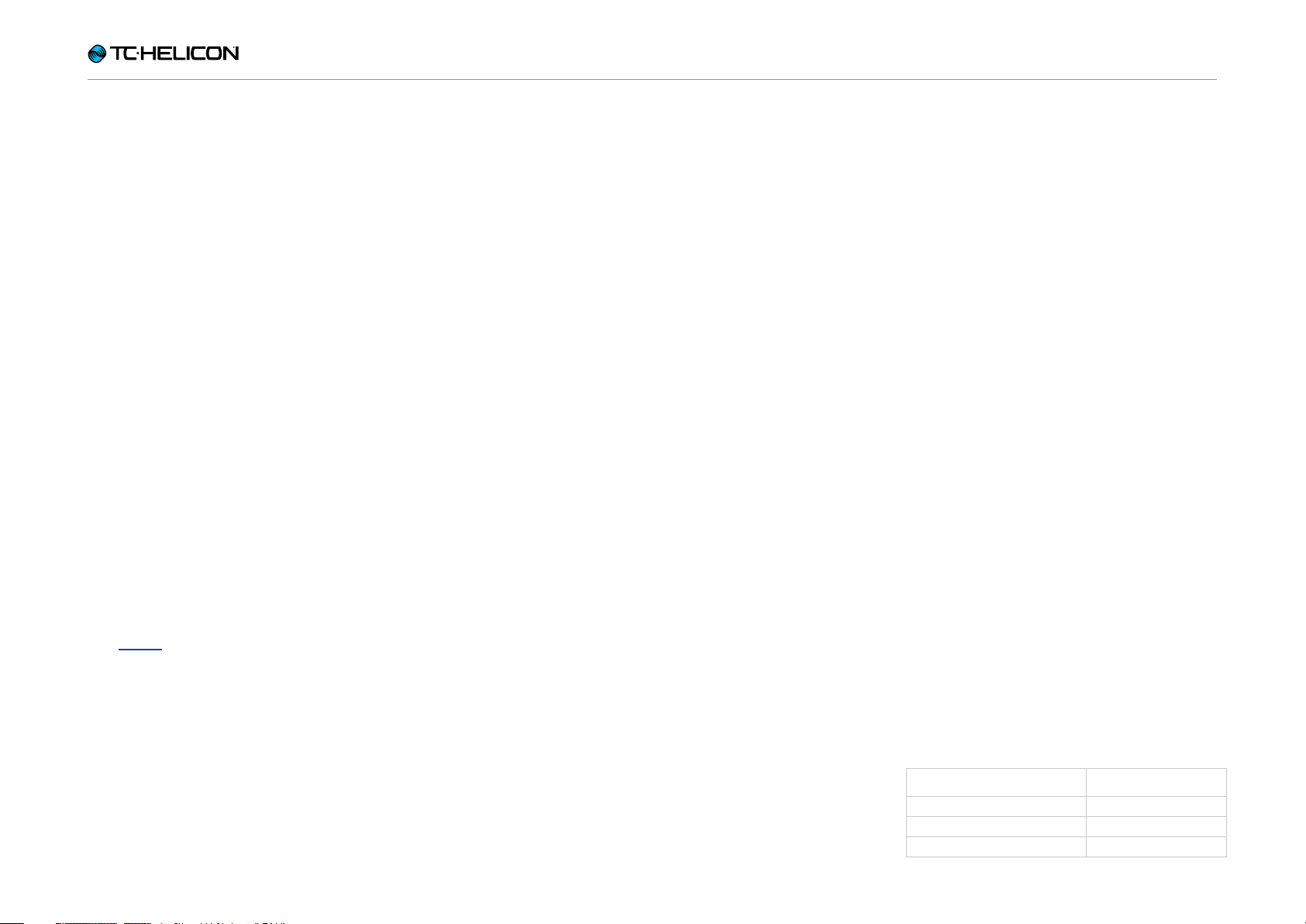
Consignes de sécurité importantes 1
Avant de commencer 4
A propos de ce manuel 5
Pour obtenir du support 5
VoiceSupport 5
Veuillez enregistrer votre Play Electric 5
Introduction 6
Légende des diagrammes 7
Diagrammes 8
Notions de base 9
Entrées et sorties 10
Réglages de gain 12
Switches et opération 14
Bouton de commande et touches flèches 16
Touches souples 18
Diagrammes de connexion 20
Installation avec table de mixage 21
Play Electric : Entrées et sorties du panneau arrière 21
Guitare et chant en stéréo (ou mono) 22
Chant en mono et ampli guitare 23
Voix et guitare en mono avec un TC-Helicon FX150 24
Voix en mono sur le FX150 et un ampli guitare 25
Guitare et voix sur FX150 et sorties stéréo
vers une sono. 26
Sonorisation stéréo et câble guitare/
casque TC-Helicon 27
Touche/Section Setup 28
Page Input (1/8) 29
Page Output (2/8) 31
Page Guitare (3/8) 32
Page System (4/8) 33
Page System 2 (5/8) 34
Page Loop (6/8) 34
Page Switch-3 (7/8) 36
Page Product Info (8/8) 37
Touche/Section Vocal FX 38
Page Harmony (1/7) 40
Page Harmony Advanced 41
Page Double (2/7) 42
Page Delay (3/7) 43
Delay – page Advanced 44
Page Reverb (4/7) 45
Page HardTune (5/7) 46
Page Transducer (6/7) 47
Page Advanced du Transducer 48
Page µMod (7/7) 49
Touche/section Guitar FX 50
Page Guitar amp (1/5) 52
Page Advanced de Amp 53
Page Guitar compressor (2/5) 54
Guitare µMod page (3/5) 55
Page Guitar Delay (4/5) 56
Page Advanced du Delay 57
Page Guitar Reverb (5/5) 58
Touche/section Mix 59
Page Mix (1/2) 60
Page Mix (2/2) 61
Le Looper 62
Qu’est-ce que le Looping? 63
Utilisation du Looper du Play Electric 63
Conseils pour le looping 64
Utilisation d’un Switch-3 pour le looping 65
Dépannage 66
Résolution d’erreurs générales 67
Annexe 68
Tableau de référence des gammes TC-Helicon 69
Liens 70
Spécifications techniques 72
Produit Play Electric
Version du produit (firmware) 1.0
Document Manuel de référence
Version du document / date 2014 - 07-16
Play Electric – Manuel de référence (2014-07-16) a
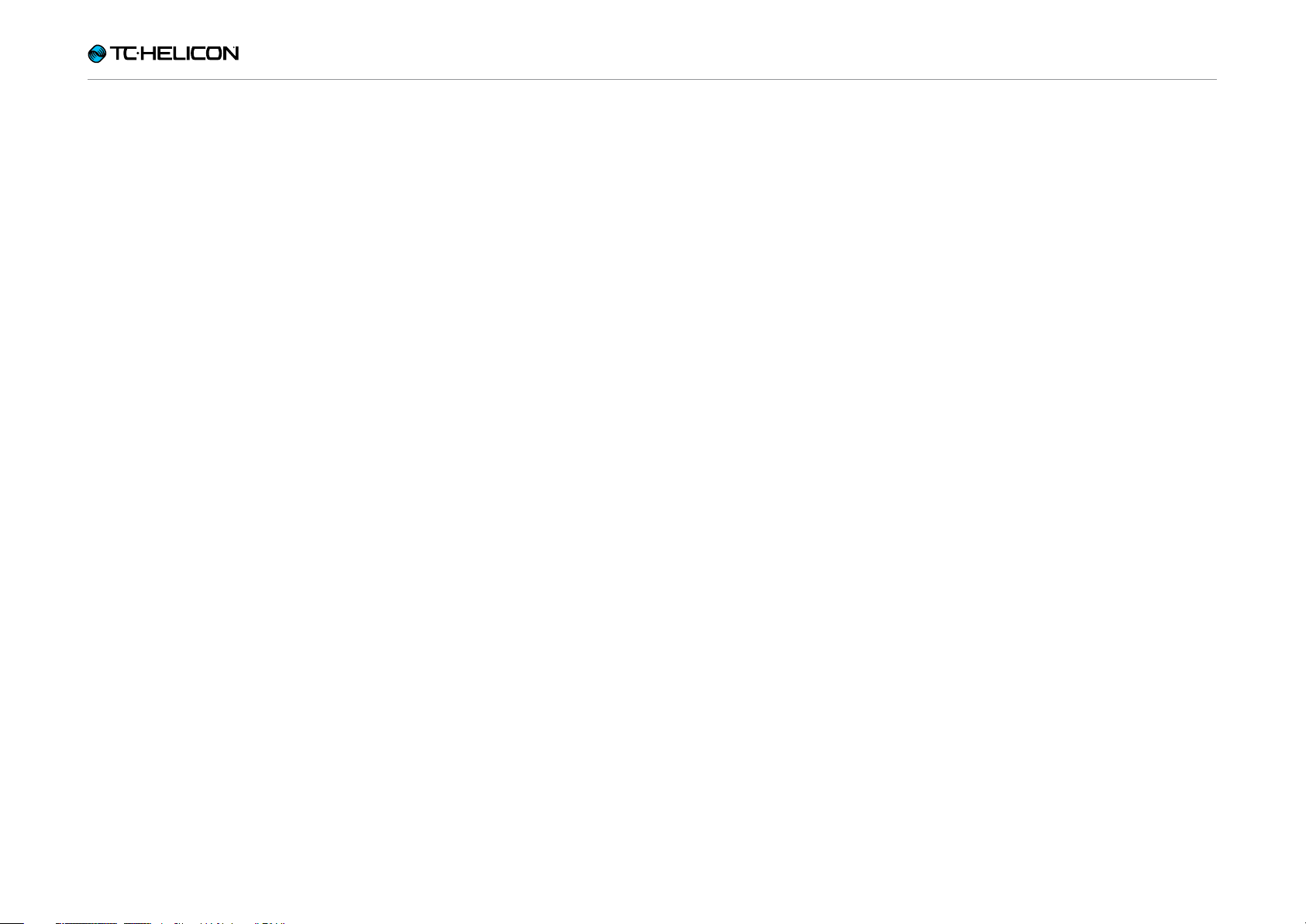
Consignes de sécurité importantes
Consignes de sécurité importantes
Play Electric – Manuel de référence (2014-07-16) 1
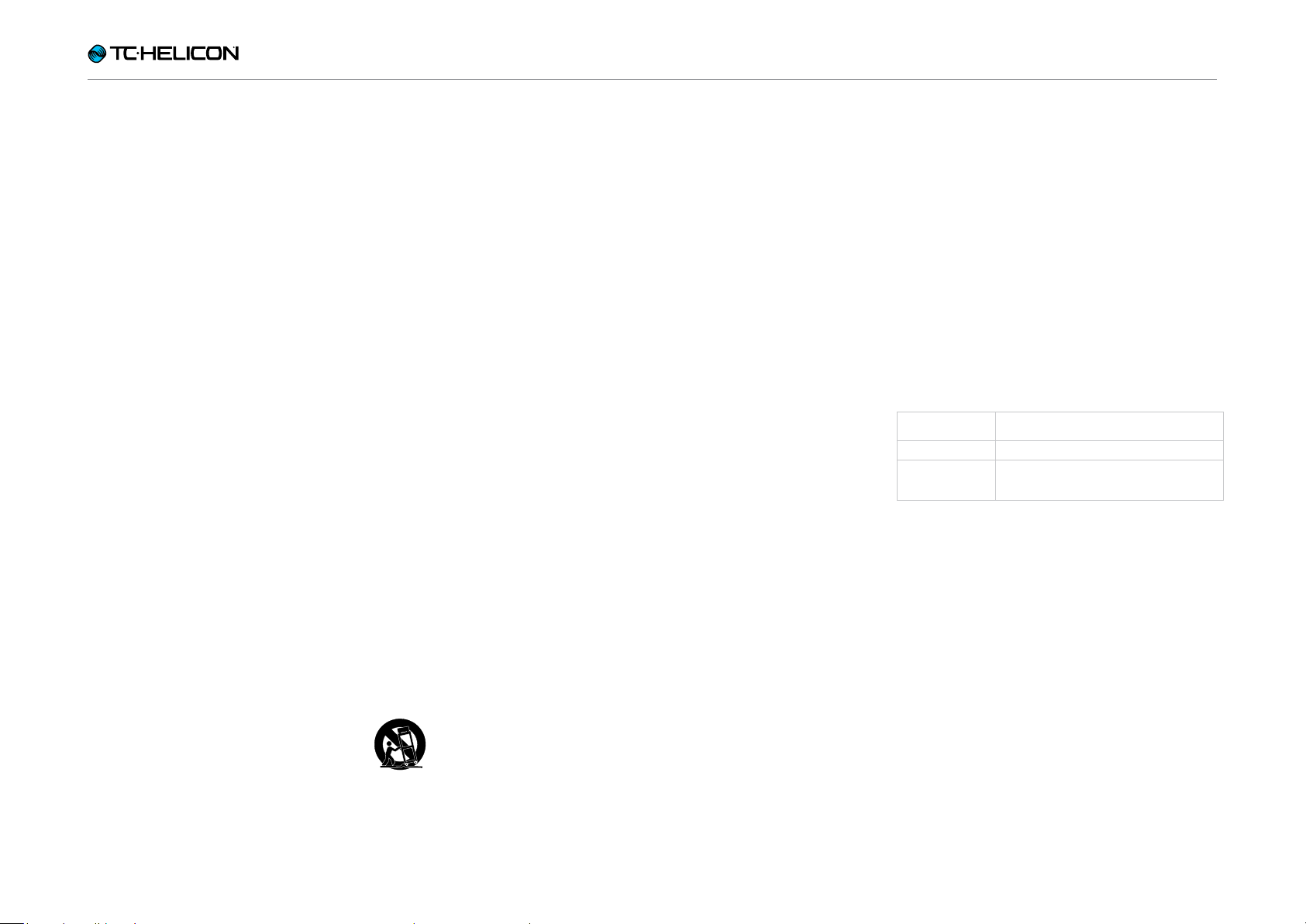
Consignes de sécurité importantes
1. Lisez ces instructions.
2. Conservez ces instructions.
3. Respecter tous les avertissements.
4. Suivez toutes les instructions.
5. N’utilisez pas cet appareil près de l’eau.
6. Nettoyer uniquement avec un chiffon sec.
7. N’obstruez pas les ouïes de ventilation. Installez l’appareil en respectant les instructions du fabricant.
8. Éloignez l’appareil des sources de chaleur:
radiateurs, bouches de chaleur, fours et
autres (y compris les amplificateurs).
9. Respectez le dispositif de mise à la terre
de la prise secteur. Une prise polarisée est
équipée de deux fiches, l’une plus large que
l’autre. Une prise avec borne de terre est
équipée de deux fiches et d’une borne de
terre. La fiche large, ou la borne de terre,
sont garantes de votre sécurité. Si la fiche
secteur fournie avec l’appareil ne correspond pas à la prise secteur de votre installation, faites remplacer cette dernière par
un électricien.
10. Disposez les câbles de sorte qu’ils ne
puissent pas être piétinés, coincés ou pincés ; une attention toute particulière doit
être accordée au niveau des prises secteur
et de l’embase secteur de l’appareil.
11. Utilisez uniquement les câbles/accessoires
recommandés par le fabricant.
12. Utilisez uniquement le chariot,
pied, support, etc., spécifié par le
fabricant ou vendu avec l’appareil.
Lorsqu’un chariot est utilisé, soyez
prudent lorsque vous déplacez l’ensemble
chariot/appareil pour éviter toute blessure
due à un renversement.
13. Débranchez cet appareil du secteur lors
des orages ou des longues périodes d’inutilisation.
14. Confiez toute réparation à un technicien
qualifié. L’intervention d’un technicien est
nécessaire dans les cas suivants: le cordon d’alimentation ou la prise secteur sont
endommagés, des corps étrangers ou du
liquide se sont introduits dans l’appareil,
l’appareil a été exposé à la pluie ou à l’humidité, l’appareil montre des signes de dysfonctionnement ou est tombé.
Attention danger
Toute modification apportée à l’appareil et qui
n’est pas expressément préconisée dans ce manuel invalide votre droit à utiliser cet appareil.
Service
►
Confiez toutes les opérations de maintenance
à un personnel qualifié.
►
Aucun élément interne n’est réparable par
l’utilisateur.
Avertissement
►
Pour réduire tout risque d’électrocution ou
d’incendie, ne pas exposer cet appareil à
quelque source liquide (gouttes d’eau, projections liquides, etc.) et veillez à ne poser aucun
objet contenant un liquide sur l’appareil.
►
Cet appareil doit être relié à la terre.
►
Utilisez toujours un cordon d’alimentation à
trois fils avec dispositif de mise à la terre semblable à celui fourni avec l’appareil.
►
Utilisez toujours des câbles et connecteurs
supportant la tension de l’installation.
►
Vérifiez toujours la tension en vigueur dans
l’installation. Voir tableau suivant:
Tension Fiche secteur préconisée
110 à 125 V UL817 et CSA C22.2 no 42.
220 à 230 V CEE7 page VII, SR section 107-
2-D1 / IEC83 page C4.
►
Cet appareil doit être installé à proximité directe de la prise secteur. La déconnexion doit
pouvoir être réalisée facilement.
►
Pour complètement isoler l’appareil du secteur, débranchez la fiche secteur de la prise.
►
La fiche d’alimentation doit rester facilement
accessible.
►
N’installez pas cet appareil dans un espace
confiné.
►
Pour une utilisation à une altitude de 2000 m
ou moins.
►
Ne pas ouvrir l’appareil – risque d’électrocution à l’intérieur.
Play Electric – Manuel de référence (2014-07-16) 2
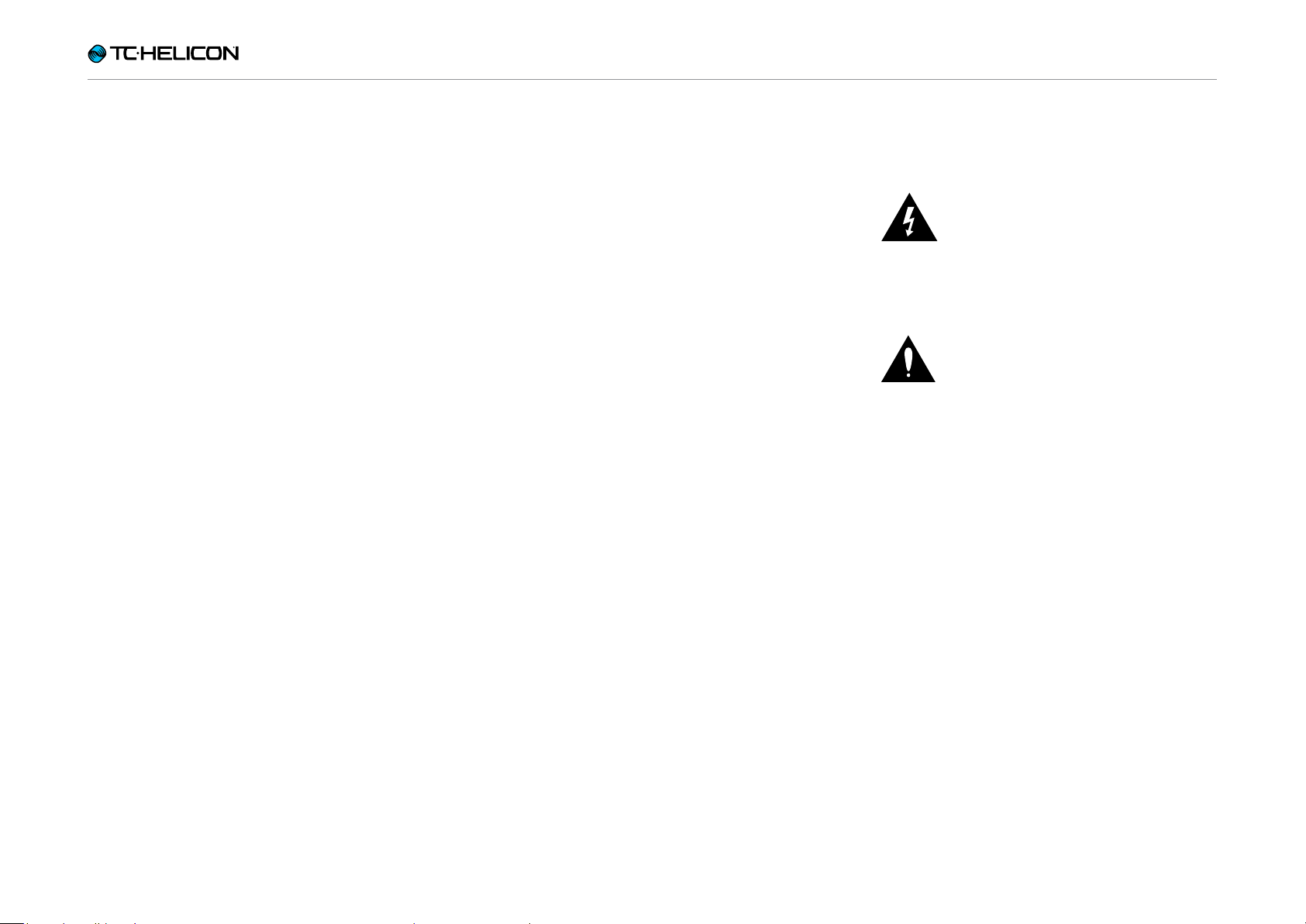
Consignes de sécurité importantes
EMC / EMI
Compatibilité électromagnétique /
Interférences électromagnétiques
Cet appareil a passé avec succès les tests relatifs aux équipements numériques de classe B
(section 15 des réglementations fédérales américaines).
Ces tests ont été instaurés afin de garantir une
protection suffisante contre les interférences parasites en environnement résidentiel. Ce matériel
génère, utilise et peut émettre des ondes radio
qui peuvent, en cas d’installation incorrecte,
causer des interférences radio préjudiciables
aux communications radio. Nous ne pouvons
en aucun cas garantir l’absence totale d’interférences dans tous les cas d’installation.
Si cet équipement est source d’interférences radio et télévision parasites (vérifiable en plaçant
l’appareil sous/hors tension), nous vous encourageons vivement à résoudre le problème de la
façon suivante:
For customers in Canada
This Class B digital apparatus complies with Canadian ICES-003.
Cet appareil numérique de la classe B est
conforme à la norme NMB-003 du Canada.
Explication des symboles
graphiques
Le symbole de l’éclair fléché dans un
triangle équilatéral sert à alerter l’utilisateur de la présence à l’intérieur de
l’appareil de tensions non isolées susceptibles de constituer un risque
d’électrocution.
Le point d’exclamation placé à l’inté-
rieur d’un triangle équilatéral sert à
alerter l’utilisateur de certaines instructions d’utilisation et de maintenance importantes dans le manuel
fourni avec l’appareil.
►
Réorientez ou déplacez l’antenne de réception.
►
Éloignez l’appareil du récepteur.
►
Connectez l’appareil à une ligne secteur différente de celle du récepteur.
►
Consultez le revendeur du matériel ou un spécialiste radio / TV.
Play Electric – Manuel de référence (2014-07-16) 3
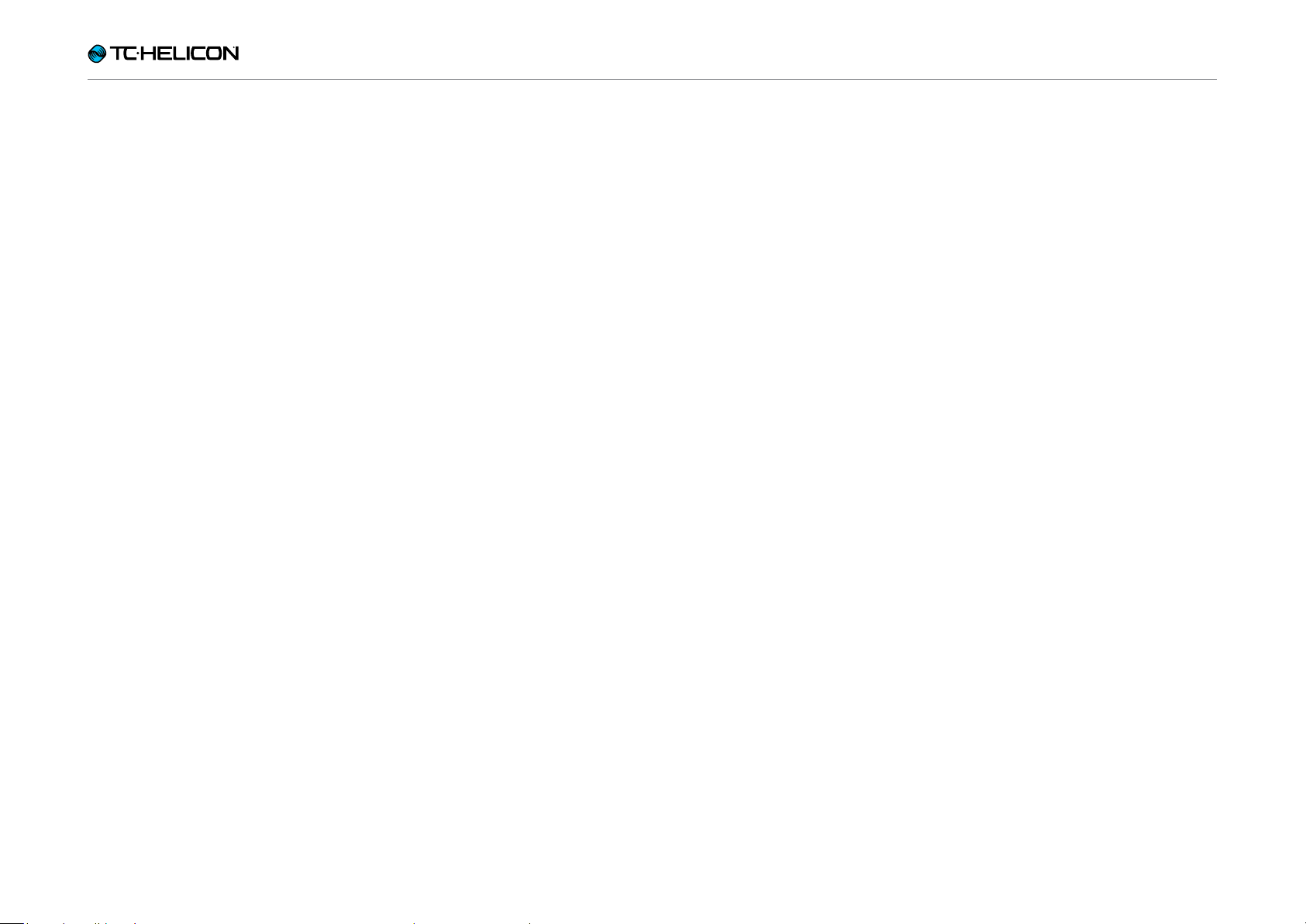
Avant de commencer
Avant de commencer
Play Electric – Manuel de référence (2014-07-16) 4
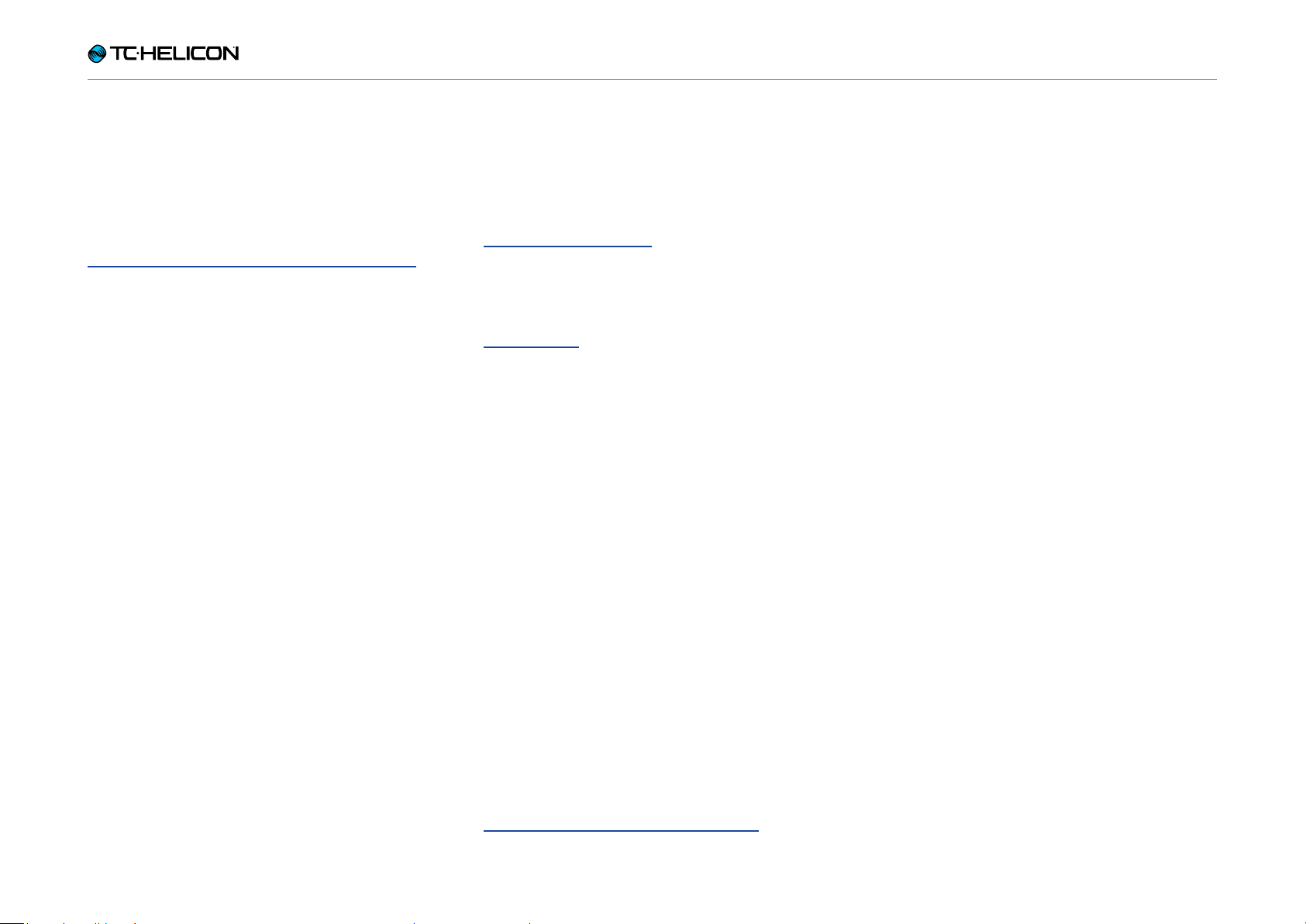
Avant de commencer
A propos de ce manuel
Ce manuel vous aide à comprendre et à utiliser
votre Play Electric.
Vous pouvez télécharger la version la plus récente de ce manuel de référence sur
tc-helicon.com/products/play-electric/support/
Pour tirer le maximum de ce manuel de référence, veuillez le lire de bout en bout, ou vous
risquez de manquer des informations importantes.
Pour obtenir du support
Si vous avez encore des questions après avoir
lu ce manuel de référence, veuillez lire les FAQ,
visitez les forums utilisateur et contactez le support sur:
support.tc-helicon.com/
VoiceSupport
VoiceSupport est l’application qui permet de
pleinement exploiter le potentiel de votre produit
TC-Helicon et de rester informé des dernières
nouvelles, ou des trucs et astuces.
Les fonctionnalités principales de VoiceSupport
incluent:
►
Des bibliothèques de presets professionnellement créés
►
Un accès direct aux manuels
►
Des alertes sur les mises à jours – pour vous
aider à rester à jour avec la dernière version
du logiciel
►
Une gestion de presets par Drag & Drop
►
Un contenu personnalisable pour vos produits
►
Les dépêches de VoiceCouncil prodiguant
des conseils pour les chanteurs
►
Les mises à jour de firmware (logiciel)
►
La gestion de votre compte
►
L’accès au support
Veuillez enregistrer votre Play Electric
Pour enregistrer votre Play Electric avec l’application VoiceSupport, lancez VoiceSupport et cliquez sur le bouton ACCOUNT.
Veuillez noter que l’enregistrement de votre produit n’est pas obligatoire pour utiliser VoiceSupport, télécharger des presets, effectuer la mise
à jour du firmware ou pour contacter le support.
Vous pouvez télécharger VoiceSupport pour Microsoft Windows et Mac OS X sur
tc-helicon.com/products/voicesupport/
Play Electric – Manuel de référence (2014-07-16) 5
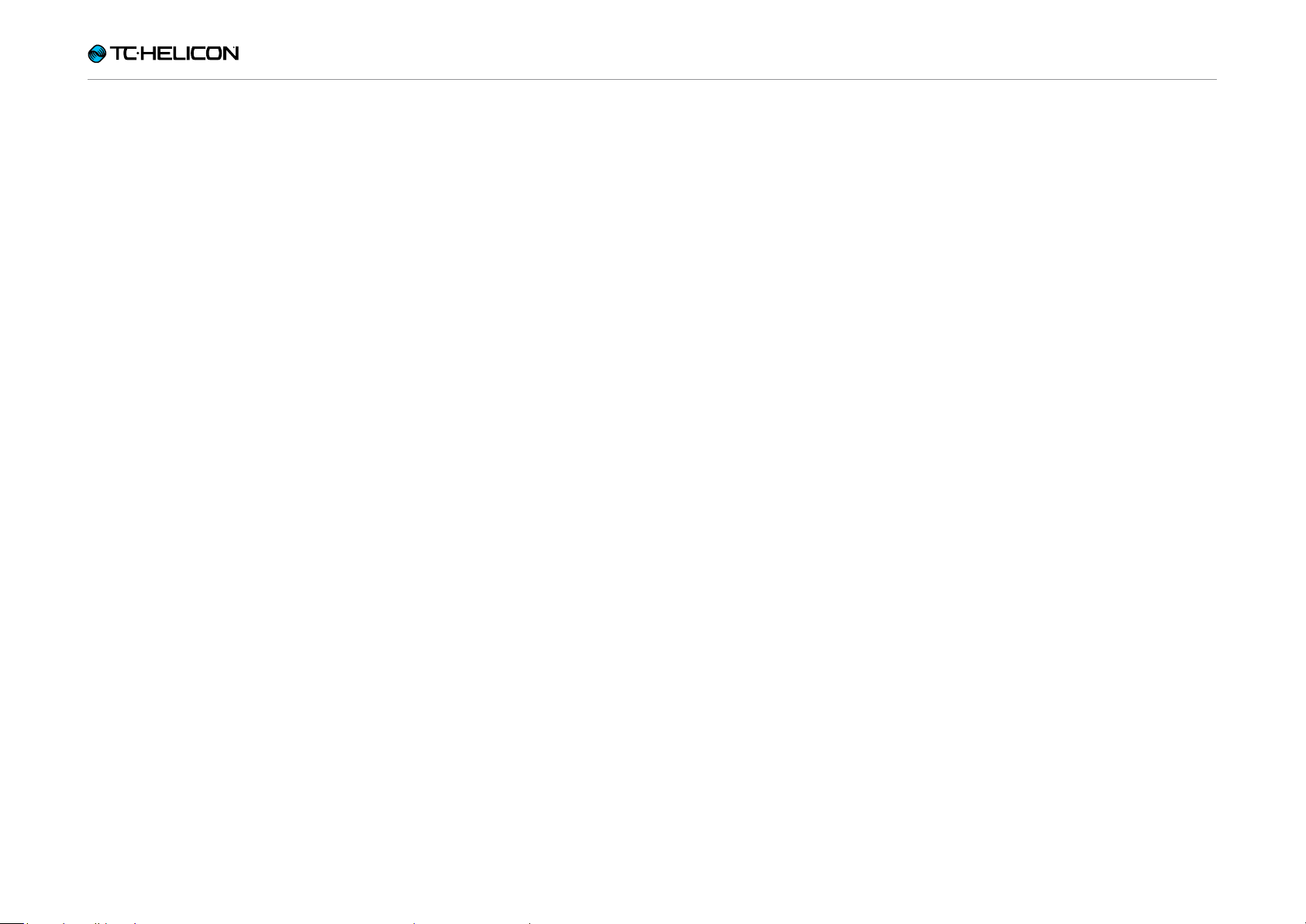
Introduction
Introduction
Play Electric – Manuel de référence (2014-07-16) 6
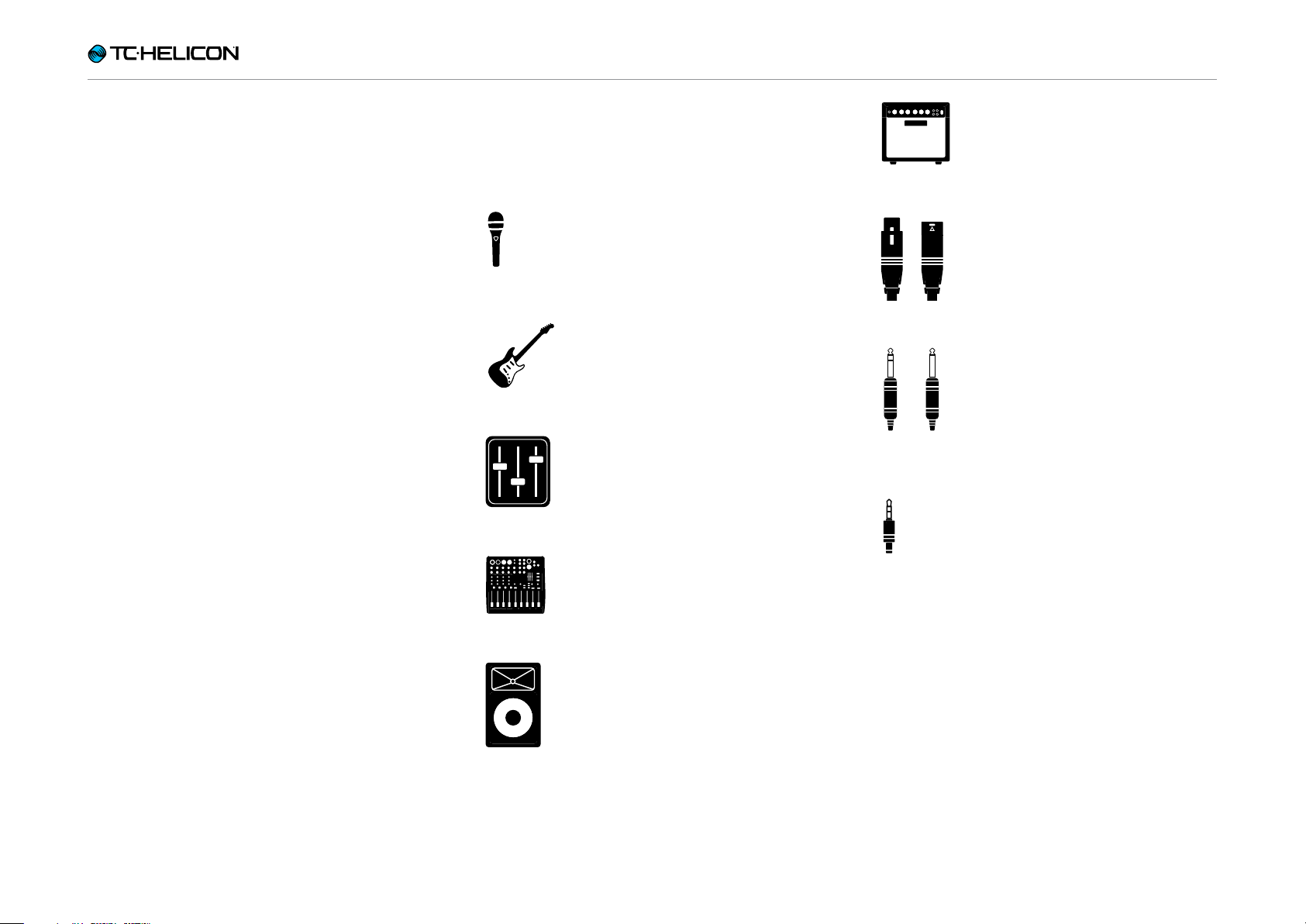
Introduction
XLR Male XLR Female
Combo Jack
MIDI Jack
1/4 inch jack
XLR Male XLR Female
Combo Jack
MIDI Jack
1/4 inch jack
Power Input
Mini USB
1/8 inch jack GRND Lift
USB Type A
USB Type B
XLR Male XLR Female
Combo Jack
MIDI Jack
1/4 inch jack
Power Input
Mini USB
1/8 inch jack GRND Lift
USB Type A
USB Type B
XLR Male XLR Female
Combo Jack
MIDI Jack
1/4 inch jack
Power Input
Mini USB
1/8 inch jack GRND Lift
USB Type A
USB Type B
XLR Male XLR Female
Combo Jack
MIDI Jack
1/4 inch jack
Power Input
Mini USB
1/8 inch jack GRND Lift
USB Type A
USB Type B
XLR Male XLR Female
Combo Jack
MIDI Jack
1/4 inch jack
Power Input
Mini USB
1/8 inch jack GRND Lift
USB Type A
USB Type B
Combo Jack
MIDI Jack
1/4 inch jack
Mini USB
USB Type B
Combo Jack
MIDI Jack
1/4 inch jack
Mini USB
1/8 inch jack GRND Lift
USB Type A
USB Type B
Bienvenue sur le manuel du Play Electric!
Tout d’abord, nous vous remercions pour
l’achat d’un Play Electric. Chez TC-Helicon nous
sommes convaincus que ce super processeur
d’effet aura un impact positif sur vos performances vocales et sur votre guitare acoustique.
Comme vous l’avez découvert dans le Guide
de Démarrage Rapide (le manuel abrégé fourni
dans la boîte), Play Electric est facile à utiliser en
surface, mais il y a beaucoup plus sous le capot
de cet appareil compact que vous ne le pensez.
Nous vous recommandons de traiter votre Play
Electric comme n’importe quel autre nouvel instrument et de consacrer du temps à apprendre
son utilisation.
Oui, cela veut dire «Lisez se sacré manuel!»
Lisez le… complètement.
Et s’il vous arrive de ne pas l’avoir sous la main:
Sur le fond du Play Electric, vous trouverez un
aide-mémoire expliquant les fonctions les plus
importantes.
Légende des diagrammes
Les icônes suivantes sont utilisées dans les
schémas de ce manuel.
Micro
Guitare électrique
Mix de retour
Table de mixage
Ampli guitare:
Câbles XLR
Câbles de guitare ¼“ / 6.5mm TRS (Tip/
Ring / Sleeve) et TS (Tip/Sleeve)
Câble ⅛” / 3.5mm
Play Electric – Manuel de référence (2014-07-16) 7
Sonorisation
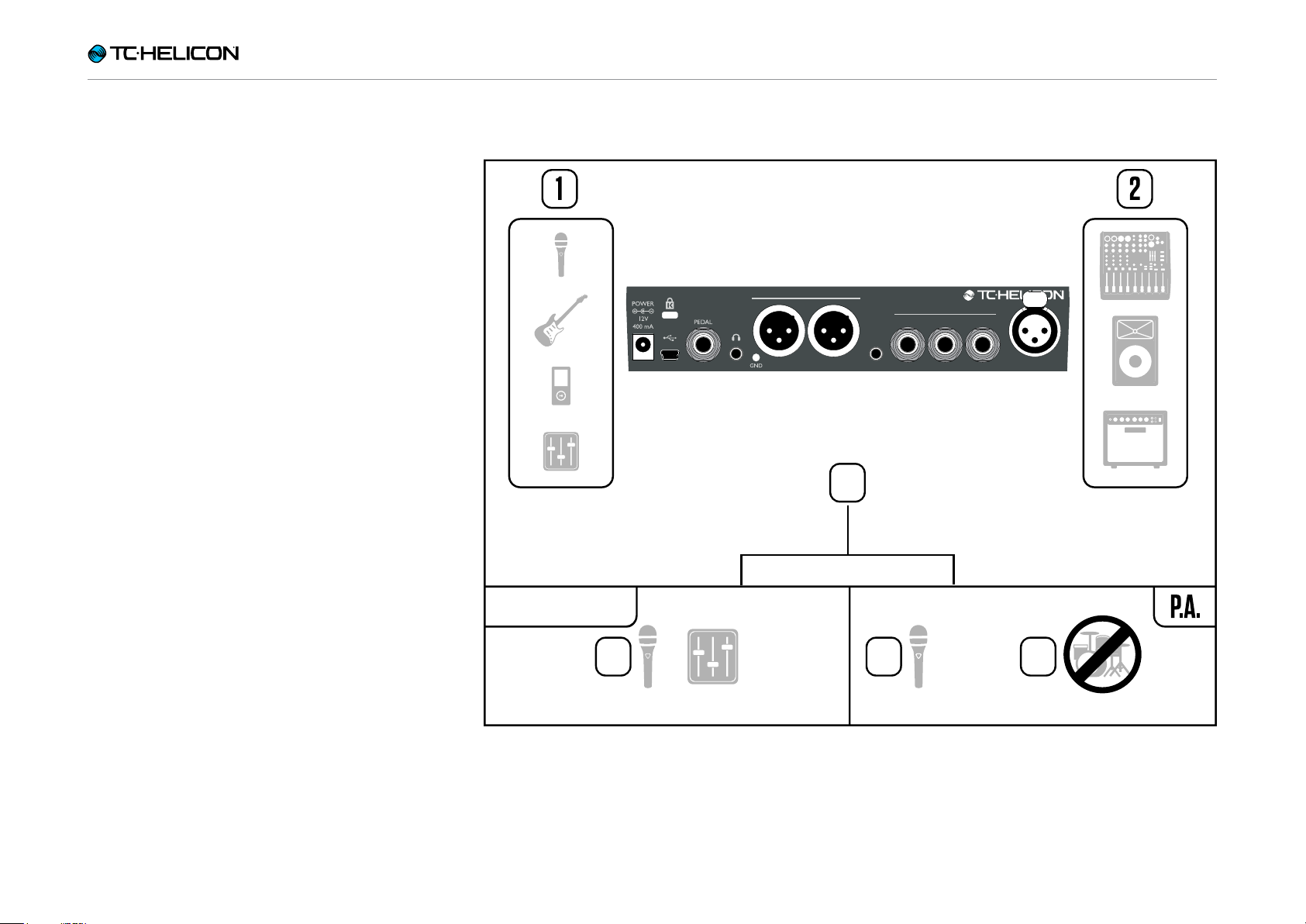
Introduction
Diagrammes
Sur les pages suivantes, vous pourrez voir
quelques diagrammes de raccordement. Nous
avons fait en sorte de représenter de manière
claire et concise les raccordements.
Mais vous devez gardez à l’esprit certains
concepts quand vous regardez les diagrammes:
1. Les entrées sur le Play Electric sont indiquées
sur la gauche de l’image du panneau arrière.
2. Les sorties sur le Play Electric sont indiquées
sur la droite de l’image du panneau arrière.
3. Il y a deux cases au bas de chaque diagramme.
►
La case du Play Electric indique «ce que
vous entendez» dans la sortie casque de
votre Play Electric.
►
La case P.A. montre «ce que vous entendez» dans les enceintes de la sono.
4. Nous ne tenons pas compte des autres entrées/instruments lors de l’affichage de «ce
que vous entendez» dans la sono, donc vous
ne verrez pas de symboles de batterie etc..
5. Dans la plupart des cas, «ce que vous entendez» dans la sortie casque du Play Electric et
dans la sono est identique – mais cela peut
aussi être différent.
PLAY ELECTRIC
5 5
OUTPUTS
RIGHT LEFT
GUITAR
OUT THRU IN
AUX
MIC IN
3
4
Play Electric – Manuel de référence (2014-07-16) 8
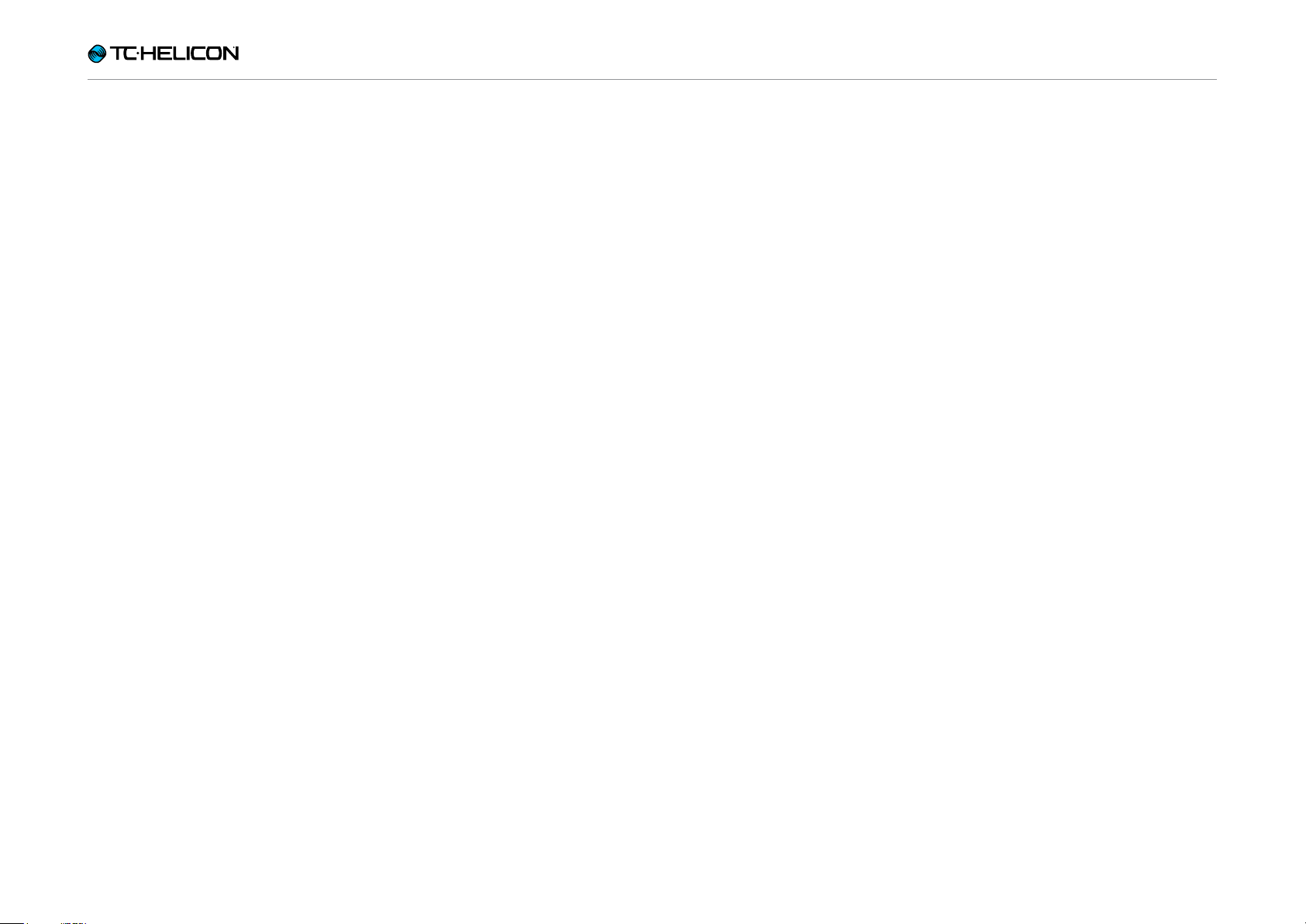
Notions de base
Notions de base
Play Electric – Manuel de référence (2014-07-16) 9
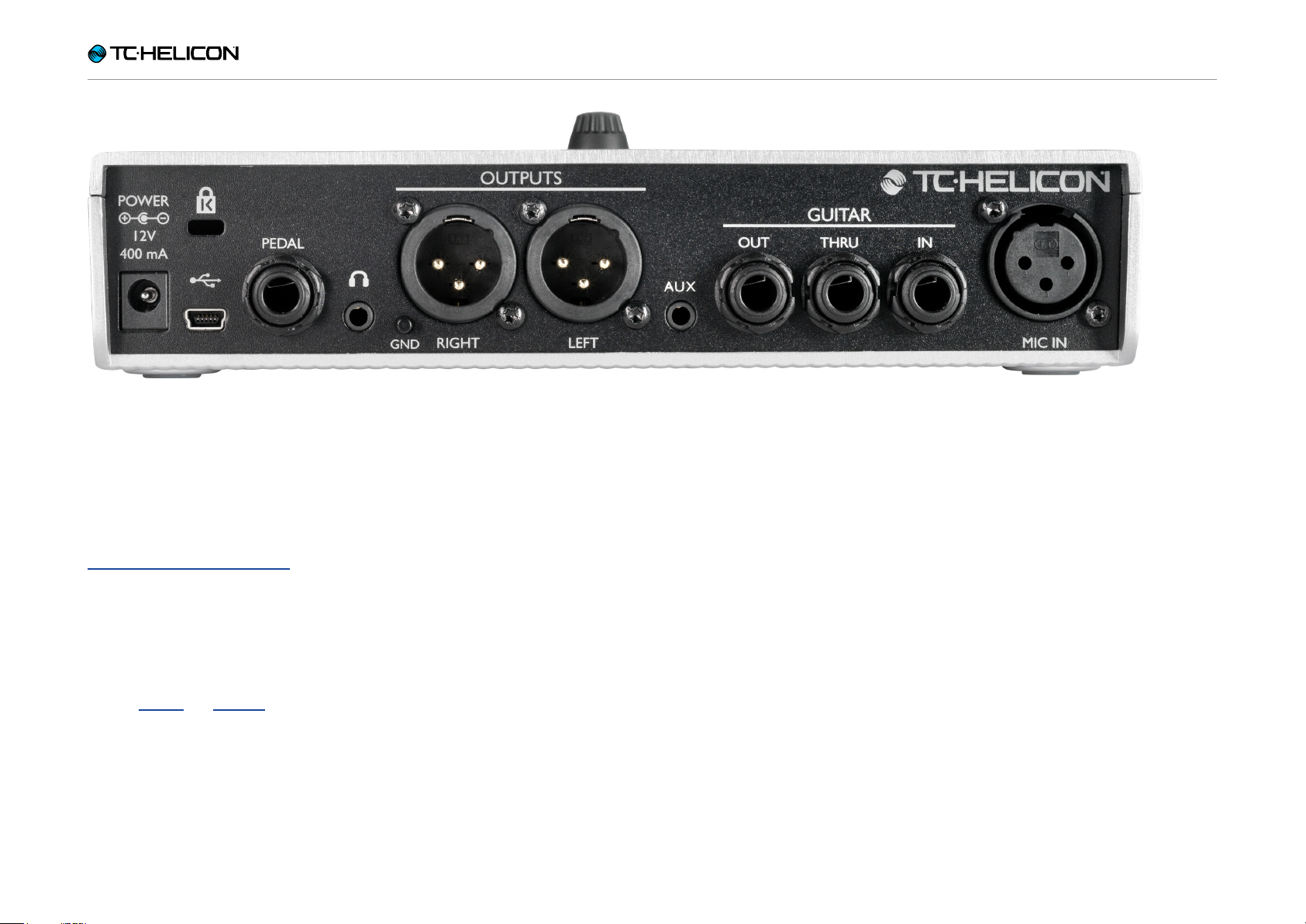
Notions de base
Play Electric - Panneau arrière
Entrées et sorties
Les connecteurs sont décrits de droite à gauche.
Pour des exemples de configuration, voir
«Diagrammes de connexion».
Connecteur MIC
C’est là que la magie opère !
Branchez ici votre micro dynamique, à condensateur, MP-75, ou e835 fx. Rappelez-vous de définir le type de micro et de correctement régler
son niveau , comme décrit dans le Guide de Démarrage Rapide du Play Electric.
Connecteur GUITAR IN
Branchez votre guitare à cette entrée.
Play Electric – Manuel de référence (2014-07-16) 10
Connecteur GUITAR THRU
Le Guitar THRU est conçu pour faire passer le signal de votre guitare directement de l’entrée vers
un ampli externe ou un pédalier d’effets. Si vous
ne voulez pas utiliser les effets guitare internes,
mais désirez que le Play Electric lise simplement
vos accords grâce à la fonction de détection de
tonalité NaturalPlay, branchez votre guitare dans
le connecteur IN et le connecteur THRU sur votre
ampli/pedalboard. Tous les sons de guitare
internes au Play Electric sont coupés quand
le connecteur THRU est connecté à un autre
équipement.
Connecteur Guitar Out
C’est une sortie directe pour la guitare. Raccordez à votre ampli de guitare ou à un canal sur
votre table de mixage. Lorsque Guitar OUT est
connecté, tous les signaux de guitare sont coupés dans les sorties XLR.
Connecteur AUX
Utilisez un câble 1/8” pour connecter une source
musicale que vous voulez utiliser avec votre Play
Electric (spécialement ce 8 pistes de votre Co-
met 1974). Lorsqu’une entrée est détectée ici et
si aucune guitare n’est branchée, Play Electric
utilisera le signal musical de cette entrée pour
déterminer la tonalité du morceau.
Connecteurs XLR OUTPUTS
Ce sont les connecteurs de sortie principale
de votre Play Acoustic. Par défaut, les signaux
vocaux stéréo sont envoyés sur ces sorties. Si
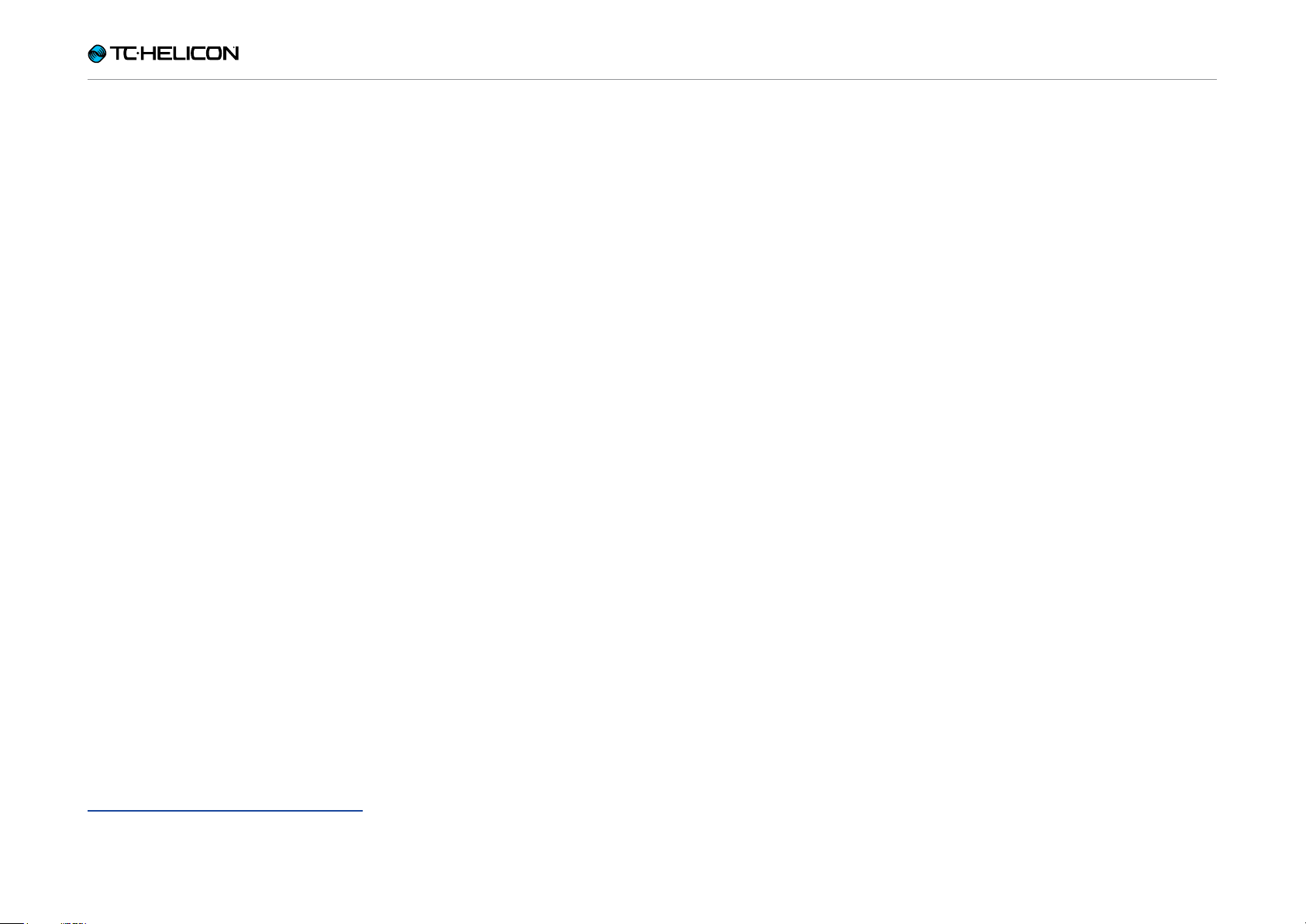
Notions de base
vous ne connectez pas un câble à la sortie Guitar Out, les signaux de guitare seront également
envoyés sur ces sorties.
Switch GND
Il s’agit d’un switch ground lift. Si vous entendez
des ronflements en utilisant le Play Electric, essayez d’appuyer sur le switch GND pour réduire
ou éliminer ces ronflements.
Connecteur pour casque
Connectez votre casque sur le connecteur
Phones
Connecteur PEDAL
Utilisez un câble TRS pour connecter un Switch-3 (en option) au connecteur PEDAL. Si vous
utilisez le Switch-3, vous avez un accès direct au
contrôle du looper et autres effets. Voir la section
menu du Switch-3 pour plus d’informations sur
l’affectation des commandes à chaque bouton
du Switch-3.
L’entrée et sortie audio via le port USB est également possible à une résolution de 16 bits avec
fréquence d’échantillonnage de 44,1 ou 48 kHz.
Les signaux audio USB entrants ne sont PAS
passés vers la sortie USB, vous permettant ainsi de chanter/jouer avec des pistes de votre séquenceur tandis que l’enregistrement ne se fait
«que pour le chant et la guitare».
Prise d’alimentation
Branchez l’alimentation inclue. Le Play Electric
S’allume immédiatement. Utilisez toujours une
alimentation TC-Helicon (12 V, 400mA). L’u t i-
lisation de toute autre alimentation peut endommager l’appareil et annuler votre garantie.
Connecteur USB
Pour connecter l’appareil à votre ordinateur avec
le câble fourni. Utilisez le logiciel VoiceSupport
pour gérer les presets et les mises à jour du logiciel interne du produit (firmware).
Vous pouvez télécharger VoiceSupport ici:
tc-helicon.com/products/voicesupport/
Play Electric – Manuel de référence (2014-07-16) 11
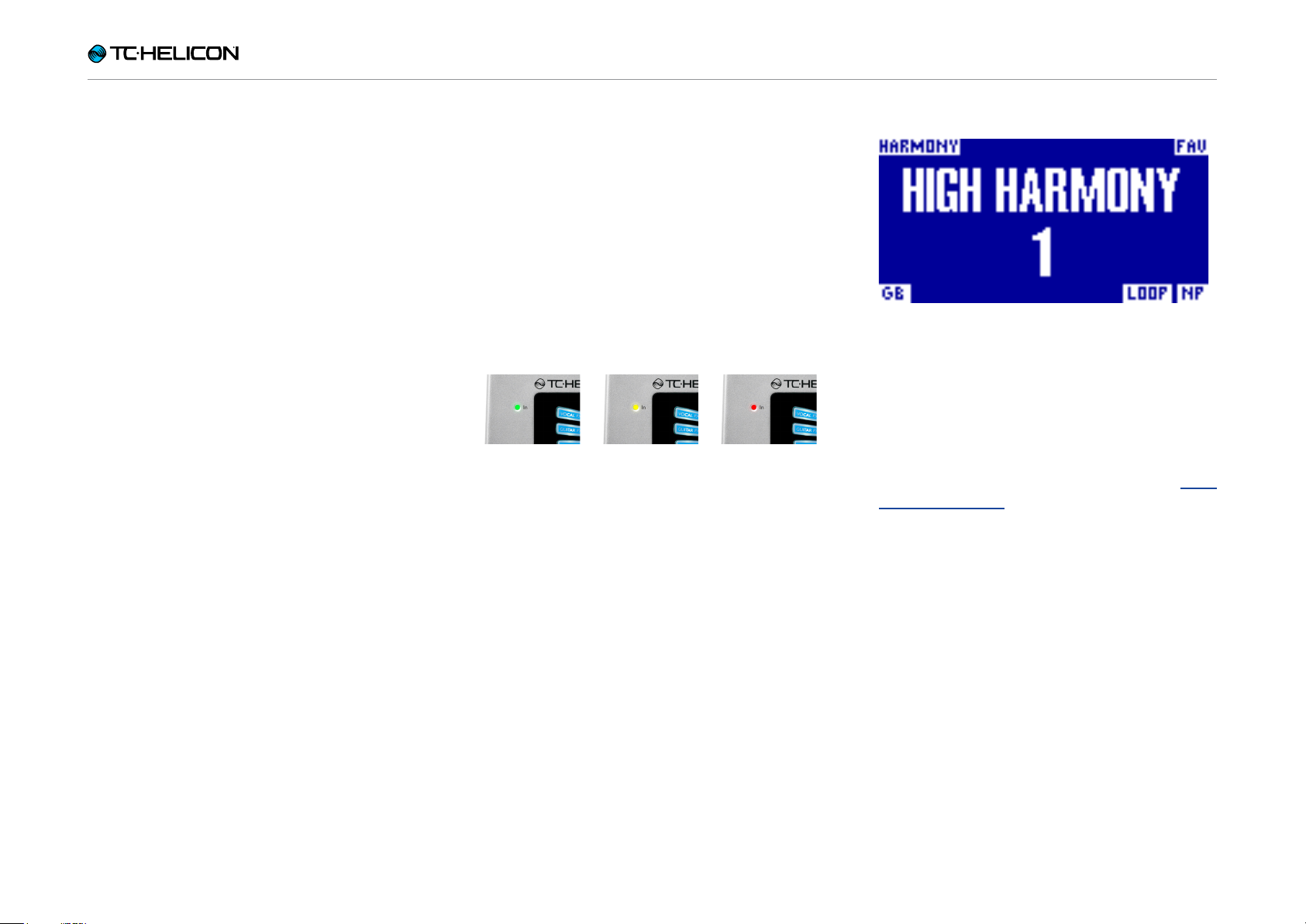
Notions de base
Réglages de gain
Fonctionnement de la LED
de niveau d’entrée
La LED sur la face supérieure de votre Play Electric sert à mesurer le niveau des voix et de la
guitare.
Lorsque vous réglez le niveau de votre micro
ou guitare, vous devez chanter ou jouer séparément. Si vous réglez votre niveau vocal, ne
jouez pas de la guitare et vice versa.
La LED affiche un niveau combiné pour la guitare
et le chant quand vous chantez et jouez.
Si vous voyez la LED passer au rouge – indiquant une surcharge –, il est utile de jouer/chanter séparément pour voir quelle entrée a trop de
niveau.
N’oubliez pas que le niveau combiné de deux
entrées peut saturer, même lorsque les différentes entrées ne le font pas individuellement. Si cela vous arrive, essayez simplement
de baisser légèrement chaque entrée jusqu’à ce
que la LED ne s’allume plus en rouge quand vous
chantez et jouez simultanément.
Réglage de Gain du Microphone
Une fois que vous avez connecté votre micro
et choisi le type de microphone (dynamique,
condensateur, MP-75, e835 FX), utilisez le bou-
ton Mic Gain sur le côté de votre Play Electric
pour régler le niveau d’entrée de votre microphone.
Lorsque vous augmentez le niveau, portez une
attention particulière à la LED sur le dessus du
Play Electric Le niveau de l’entrée doit allumer la
LED en vert. Il est acceptable que la LED s’allume parfois en jaune, mais elle ne doit jamais
passer au rouge. Si elle vire au rouge, réduisez le
niveau. Rouge signifie que a) l’entrée est en surcharge et b) vous avez de puissants poumons!
Réglage du niveau de la guitare
Le réglage d’entrée de votre guitare se trouve sur
la page 1 du menu Setup. Vous pouvez accéder
au menu Setup en appuyant sur la touche SETUP, puis utilisez les touches < ou > pour aller
à la Page 1. Appuyez sur la touche adjacente à
la case «Guitar IN» et utilisez le bouton de commande pour ajuster votre niveau.
Lecture de l’écran LCD
L’écran du Play Electric
L’écran LCD de votre Play Electric affiche les informations suivantes:
Nom du preset
Le nom du preset sélectionné. Dans la capture
d’écran ci-dessus, le nom est «High Harmony».
Le concept de Preset est expliqué dans «Que
sont les presets?».
Numéro du Preset
Numéro unique de Preset – c’est-à-dire le numéro de l’emplacement où le Preset est stocké.
Dans la capture d’écran ci-dessus, le numéro
est 1.
Indicateur «FAV»
L’indicateur «FAV» apparaît dans le coin supérieur droit de l’écran si le Preset en cours a été
étiqueté comme un favori.
Indicateur «NP»
L’indicateur «NP» s’affiche dans le coin inférieur
droit de l’écran lorsque des changements d’accords ont été détectés par Play Electric
Play Electric – Manuel de référence (2014-07-16) 12
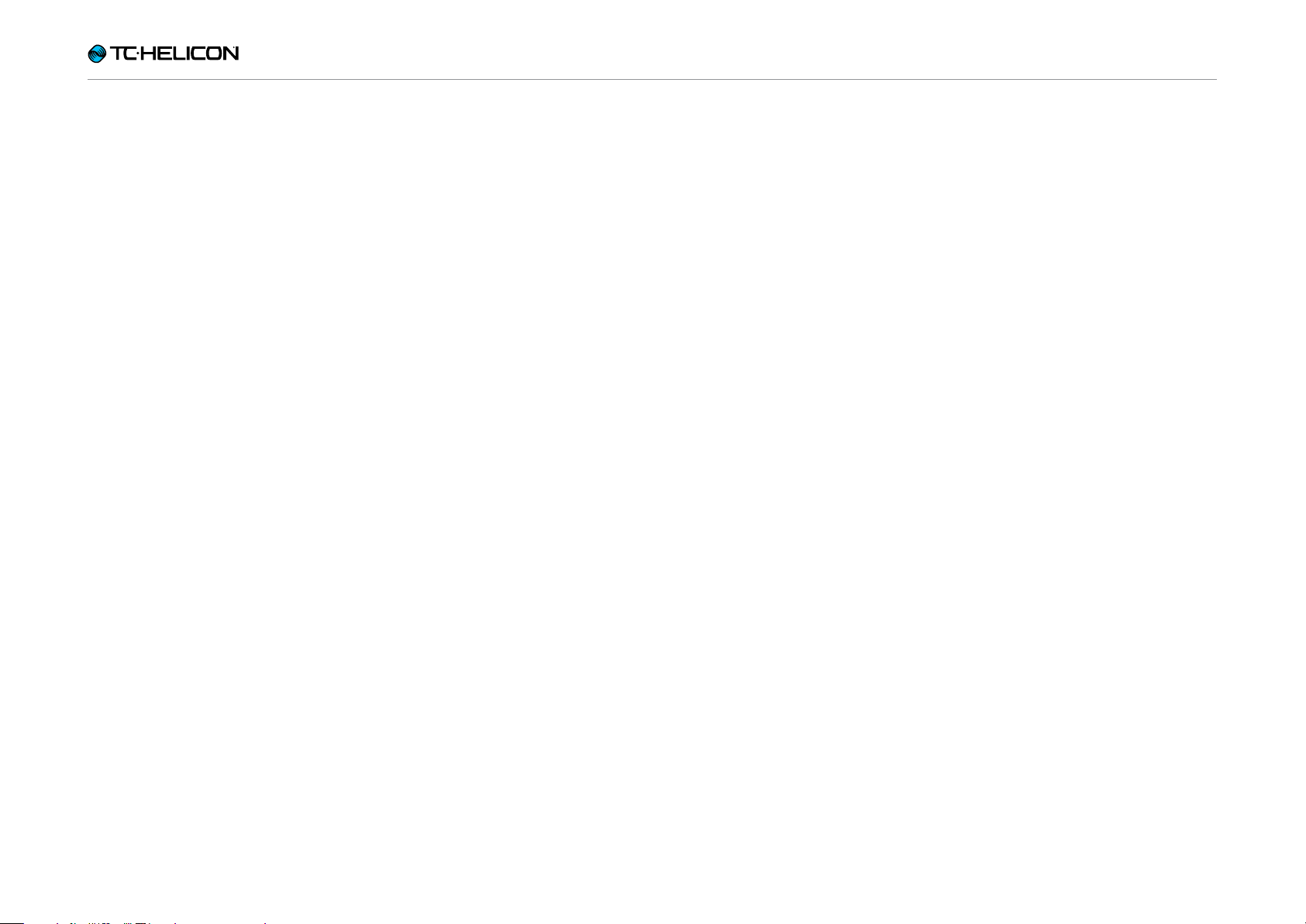
Notions de base
Vous pouvez voir l’indicateur «NP» s’allumer et
s’éteindre de manière un peu erratique lorsqu’il
détecte des informations musicales en entrée.
Ceci est normal.
Qu’est-ce que NaturalPlay?
NaturalPlay est la magie qui s’opère à l’intérieur
de Play Electric pour déterminer la tonalité de
votre musique. Si vous branchez votre guitare à
l’entrée GUITAR IN, NaturalPlay va l’écouter en
priorité pour déterminer la tonalité. Ensuite, il va
consulter l’entrée Aux, puis écouter les micros
RoomSense.
Dès que Electric «détecte» la tonalité sur l’une de
ces entrées, il définira la gamme à la volée. «NP»
n’apparaît que lorsqu’un changement de tonalité
est détecté, donc ne paniquez pas si vous ne le
voyez pas tout le temps.
Indicateur «LOOP»
L’indication «LOOP» s’affiche dans le coin inférieur droit de l’écran quand une boucle est en
cours d’exécution, mais vous n’êtes pas actuellement sur l’écran du mode loop.
Indicateur GB (Guitar Boost)
L’indicateur GB («Guitar Boost») s’affiche dans le
coin inférieur gauche de l’écran lorsque le boost
de guitare est actif.
Indicateur Genre
Si vous avez réglé le sélecteur de Genre sur une
autre valeur que «All», le genre sélectionné s’affiche dans le coin supérieur gauche de l’écran.
Dans la capture d’écran ci-dessus, le genre est
«Harmony».
Play Electric – Manuel de référence (2014-07-16) 13
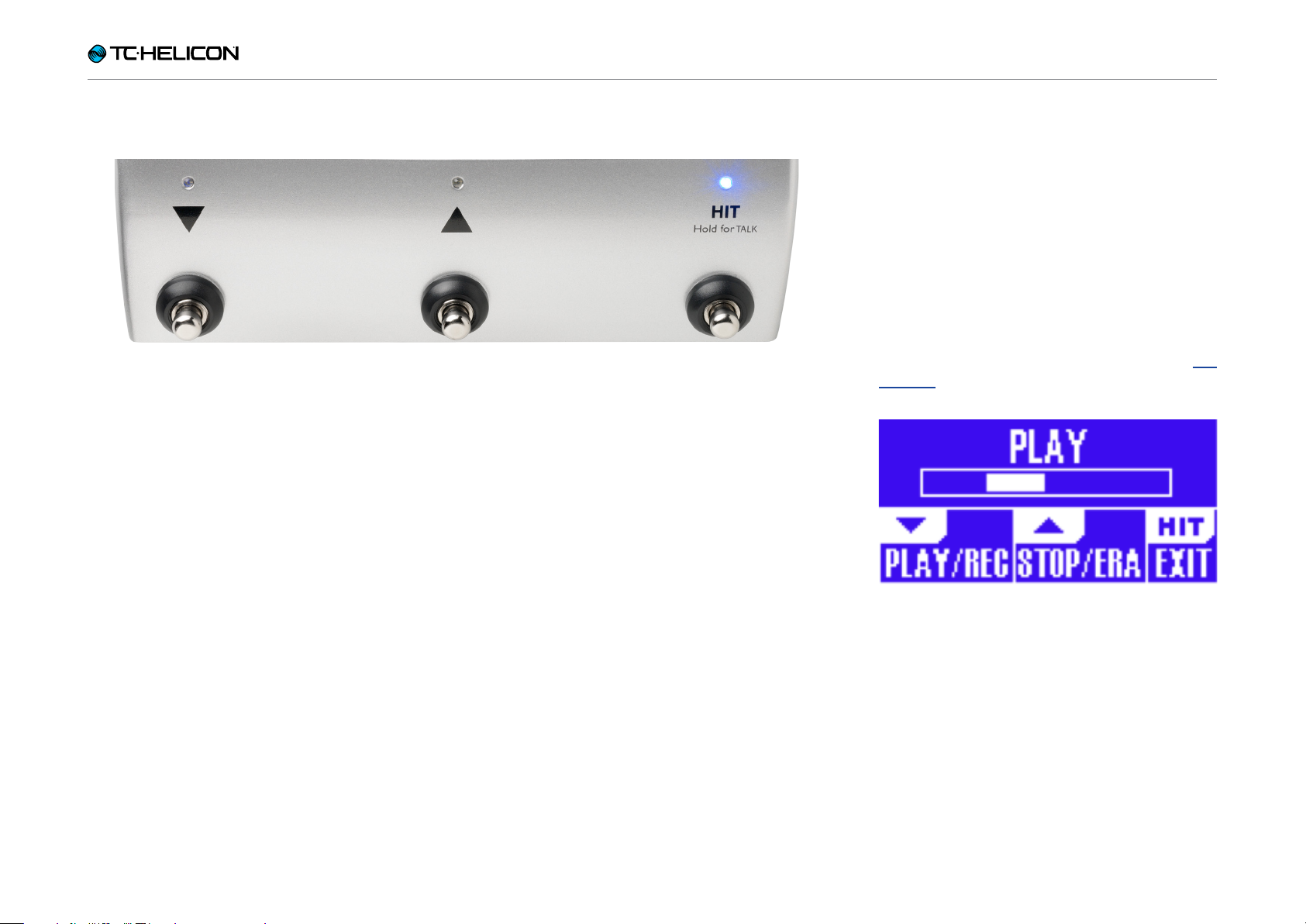
Notions de base
Switches et opération
Les trois switches du Play Electric
Switches BAS et HAUT
A partir d’ici, nous appellerons...
►
le switch avec le triangle pointant vers le bas,
le switch BAS et
►
le switch avec le triangle pointant vers le haut,
le switch HAUT
Les switches HAUT et BAS permettent de parcourir les presets.
►
Appuyez une fois sur un des switches pour
passer au preset précédent ou suivant.
►
Appuyez et maintenez un switch pour parcou-
rir rapidement les presets.
Switch HIT / Hold for TALK
En fonctionnement normal, ce switch agit comme
le bouton HIT. Que signifie ceci?
Lorsque vous activez HIT en appuyant sur le switch, un ou plusieurs nouveaux effets s’ajoutent au
son actuel. Cette fonction est idéale pour pimenter une section d’une chanson avec un effet particulier, par exemple l’effet Harmony.
Mode TALK
Lorsque vous appuyez et maintenez le switch
HIT/Hold for TALK, Play Electric entre en mode
TALK.
En mode TALK, tous les effets vocaux sont en
bypass, et l’entrée micro est passée directement
à la sortie.
Mode TALK/Tuner
Si vous avez une guitare branchée à l’entrée
GUITAR IN, vous entrerez en mode TALK/Tuner,
qui active l’accordeur de guitare intégré au Play
Electric. La sortie de guitare est coupée pour
permettre l’accordage, mais la voix passe toujours vers la sortie, ce qui vous permet d’accorder votre instrument tout en divertissant le public
avec des plaisanteries pleines d’esprit.
Activation du mode Loop
Pour passer en mode Loop, appuyez et maintenez simultanément les switches HAUT et BAS.
Pour plus d’informations sur le Looper, voir «Le
Looper».
L’écran du mode Loop
En mode Loop, le switch BAS contrôle les fonctions suivantes:
►
PL AY (lectu re)
►
REC (enregistrement)
►
Overdub
En maintenant le switch appuyé vous annulez le
dernier Overdub enregistré.
En mode Loop, le switch HAUT contrôle les
fonctions suivantes:
Play Electric – Manuel de référence (2014-07-16) 14
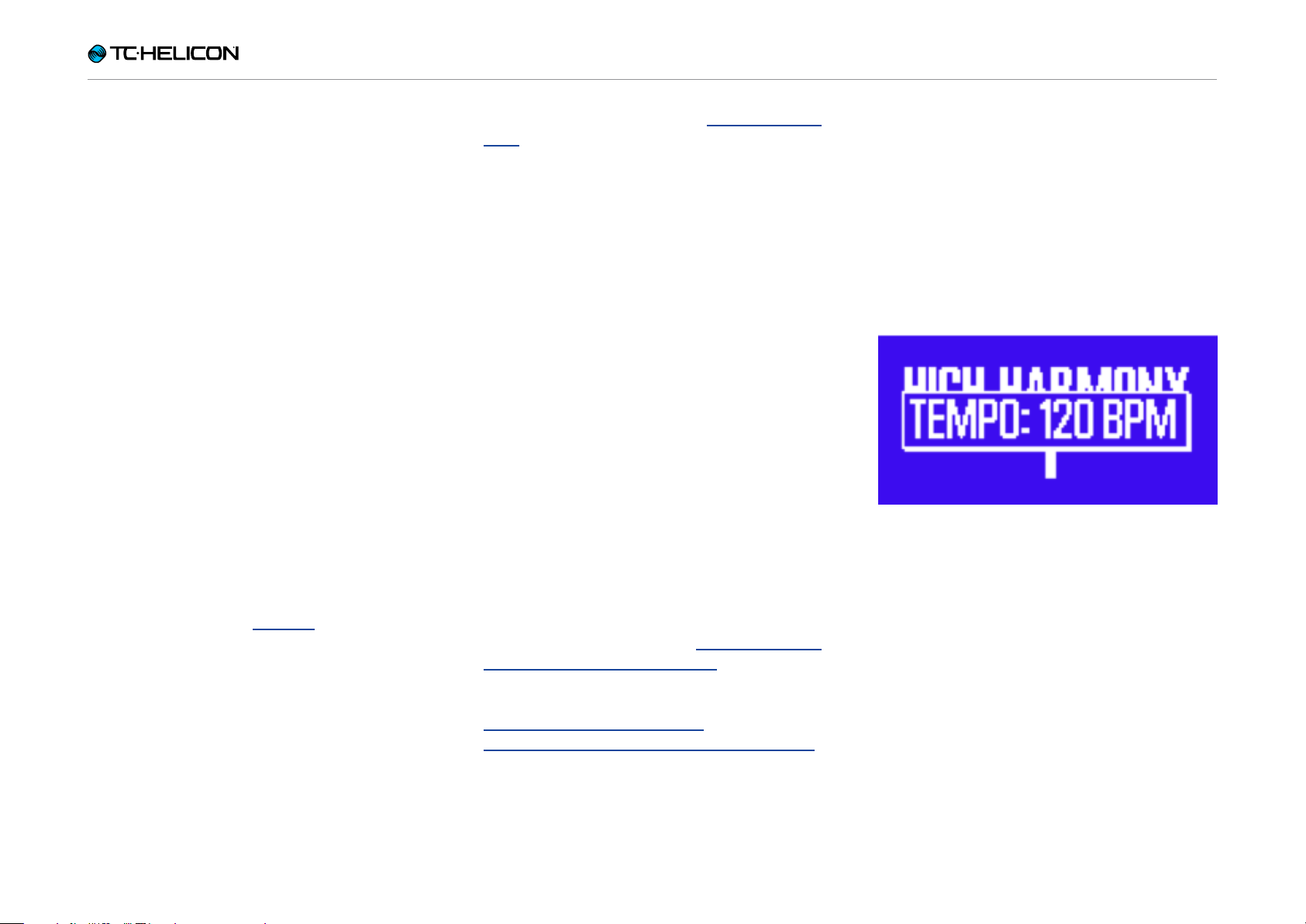
Notions de base
►
STOP
►
ERA (maintenir enfoncé pour effacer)
Pour quitter le mode Loop, appuyez sur le switch HIT.
Vous pouvez quitter le mode Loop alors qu’une
boucle est en cours de lecture. Cela signifie
que vous pouvez choisir un nouveau son vocal
– et puis repasser en mode Loop pour ajouter
un nouvel overdub (partie supplémentaire) à la
boucle.
Loop Undo/Redo
Pour annuler un overdub de boucle (Undo),
maintenez appuyé le switch BAS.
Pour rétablir l’overdub (Redo), appuyez et maintenez le switch BAS une fois encore. Le Redo de
l’overdub n’est possible que si vous n’avez pas
enregistré un autre overdub après avoir utilisé
Undo.
Looping avec un Switch-3
Si vous connectez un Switch-3 TC-Helicon (en
option) à l’entrée PEDAL de votre Play Electric,
vous pouvez l’utiliser pour contrôler toutes les
fonctionnalités du Looper.
L’avantage avec le Switch-3 est de disposer d’un
switch Undo dédié.
Pour plus d’information, voir «Page Switch-3
(7/8)».
Utilisation des switches HAUT
et BAS pour régler la tonalité
En appuyant simultanément sur les switches
BAS et HAUT, l’activation du mode Loop s’effectue par défaut. Il y a également un mode alternatif dans lequel, en appuyant simultanément
sur les switches BAS et HAUT, vous pouvez régler la tonalité musicale. Vous pouvez définir ce
mode à la page 5 du menu System sous «UP/DN
Function».
Si vous avez activé ce mode alternatif, l’appui
simultané sur les switches HAUT et BAS vous
permet de définir la tonique et la gamme à l’aide
de ces deux mêmes switches.
Si vous ne savez pas dans quelle tonalité est
votre chanson, essayez d’utiliser le dernier accord de la chanson pour Key et Major 2 pour
Scale. Ceci est souvent correct, surtout dans la
musique populaire.
Pour plus d’information, voir «Tableau d e réfé rence des gammes TC-Helicon». Vous pouvez
également trouver ce tableau sur le site Web de
TC-Helicon:
support.tc-helicon.com/entries/
21051886-scale-chart-for-TC-helicon-products/
Pour sauvegarder le preset en cours avec la tonalité choisie, appuyez deux fois sur la touche
STORE. La sauvegarde de presets est traitée en
détail ultérieurement dans ce manuel.
Tap tempo
Pour accéder à la fonction Tap Tempo, appuyez
et maintenez simultanément les switches HAUT
et HIT.
Écran du Tap tempo
Dès que vous voyez le tempo en cours affiché sur l’écran LCD, tapez sur le switch HIT au
rythme de votre musique.
Lorsque vous avez terminé, arrêtez de taper, et
l’affichage retournera à l’écran du preset.
Lorsqu’un Switch-3 est connecté, les switches
HAUT et BAS du Play Electric contrôlent le réglage de la tonalité Key/Scale.
Play Electric – Manuel de référence (2014-07-16) 15
Pour utiliser votre tonalité nouvellement sélectionnée, appuyez sur EXIT.
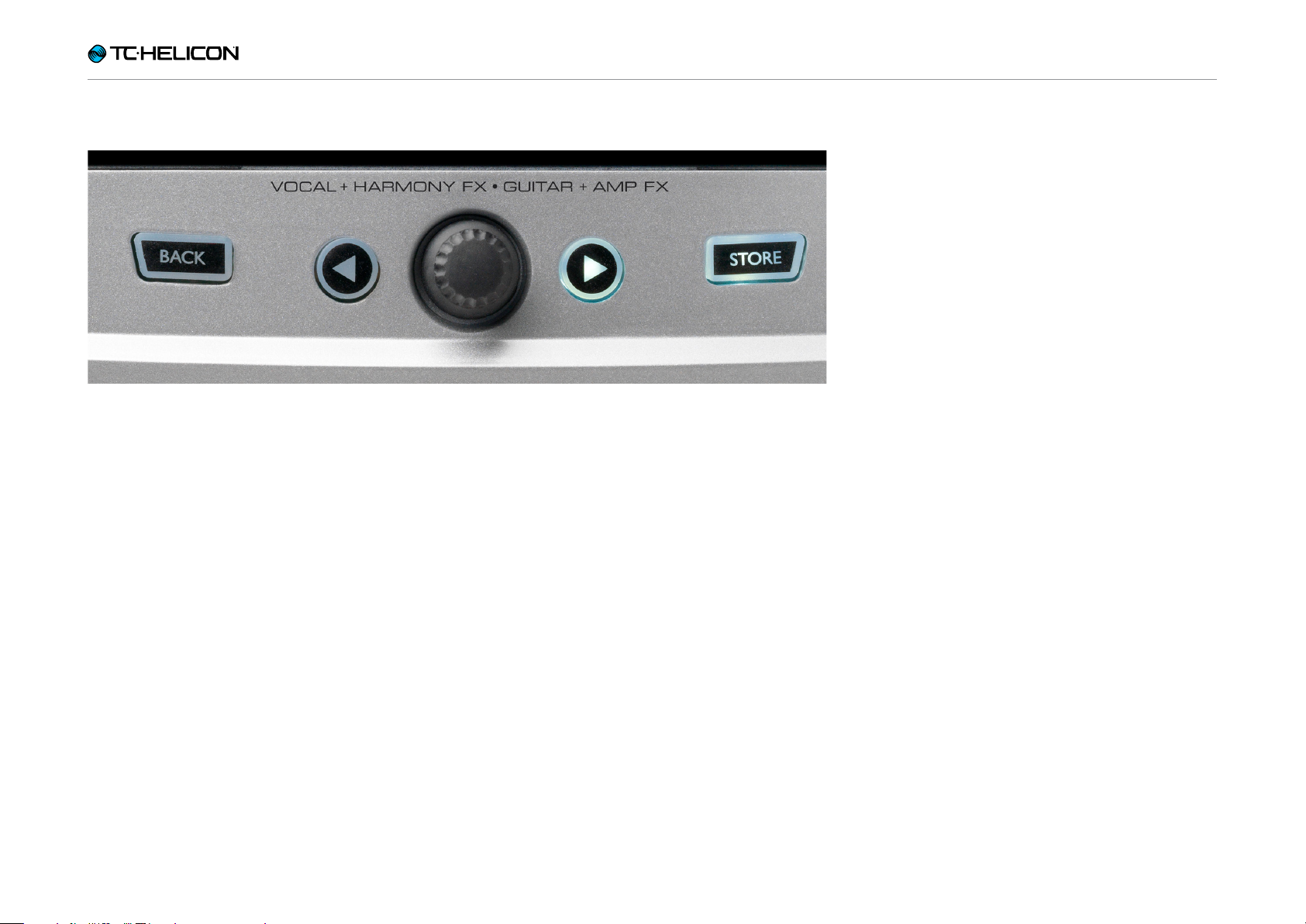
Notions de base
Bouton de commande et touches flèches
Touches BACK, STORE, flèches et le bouton de commande
Utilisez le bouton de commande pour faire défiler les presets et vous déplacer à travers différents réglages dans les menus EDIT, SYSTEM
ou autres.
Les touches flèches agissent de manière similaire, vous permettant de parcourir les presets,
les pages d’effets ou de configuration, les styles,
les genres etc.
Petite astuce: Vous pouvez appuyez et maintenir les touches flèches pour «sauter» à la première ou à la dernière page dans un menu. Par
exemple, dans le menu Vocal FX, vous pouvez passer directement de Harmony (page 1) à
Transducer (page 7) en pressant et en maintenant la touche >.
Touche BACK
Appuyez sur la touche BACK pour quitter le
mode ou l’écran actuel.
Touche STORE
Que sont les presets?
Pour utiliser le Play Electric efficacement, vous
devez comprendre le concept de Preset.
Un Preset est essentiellement un enregistrement
de tous les paramètres pour un groupe d’effets
que vous pouvez rappeler rapidement et facilement.
Le concept du Preset est extrêmement flexible.
Un Preset peut être généraliste – comme un
simple son de Reverb ou d’Harmony. Mais un
Preset peut également représenter une chanson
spécifique ou une partie d’une chanson via plusieurs effets et réglages.
Une bonne analogie moderne pour un Preset est
un compte d’utilisateur sur un ordinateur. Bien
que chaque utilisateur ait accès au même matériel (CPU, RAM etc) chaque utilisateur peut chan-
ger son fond d’écran, ses icônes sur le bureau,
les comportements des programme et bien plus
encore. Lorsque chaque utilisateur se connecte,
l’ordinateur rappelle tous ses paramètres personnalisés.
Suivant votre méthode de travail avec des effets, Il se peut que vous préfériez n’utiliser que
quelques presets à usage généraliste. Ou bien,
vous êtes peut-être quelqu’un qui préfère passer
un peu plus de temps avant les concerts, pour
créer des presets pour toutes sortes de choses.
Une fois que vous avez mis au point tous les paramètres dans les sections Vocal FX ET Guitar
FX, vous devez les stocker comme Preset, pour
pouvoir les rappeler plus tard.
Sauvegarde de presets
Lorsque vous avez apporté une modification à
un preset, appuyez simplement sur la touche
STORE.
En appuyant une fois sur la touche STORE, l’affichage du nom/emplacement apparaît, ce qui
vous permet de renommer ou de déplacer le
preset.
En appuyant de nouveau sur la touche STORE,
vous sauvegarderez le preset, avec son nouveau
nom ou son nouvel emplacement.
Play Electric – Manuel de référence (2014-07-16) 16
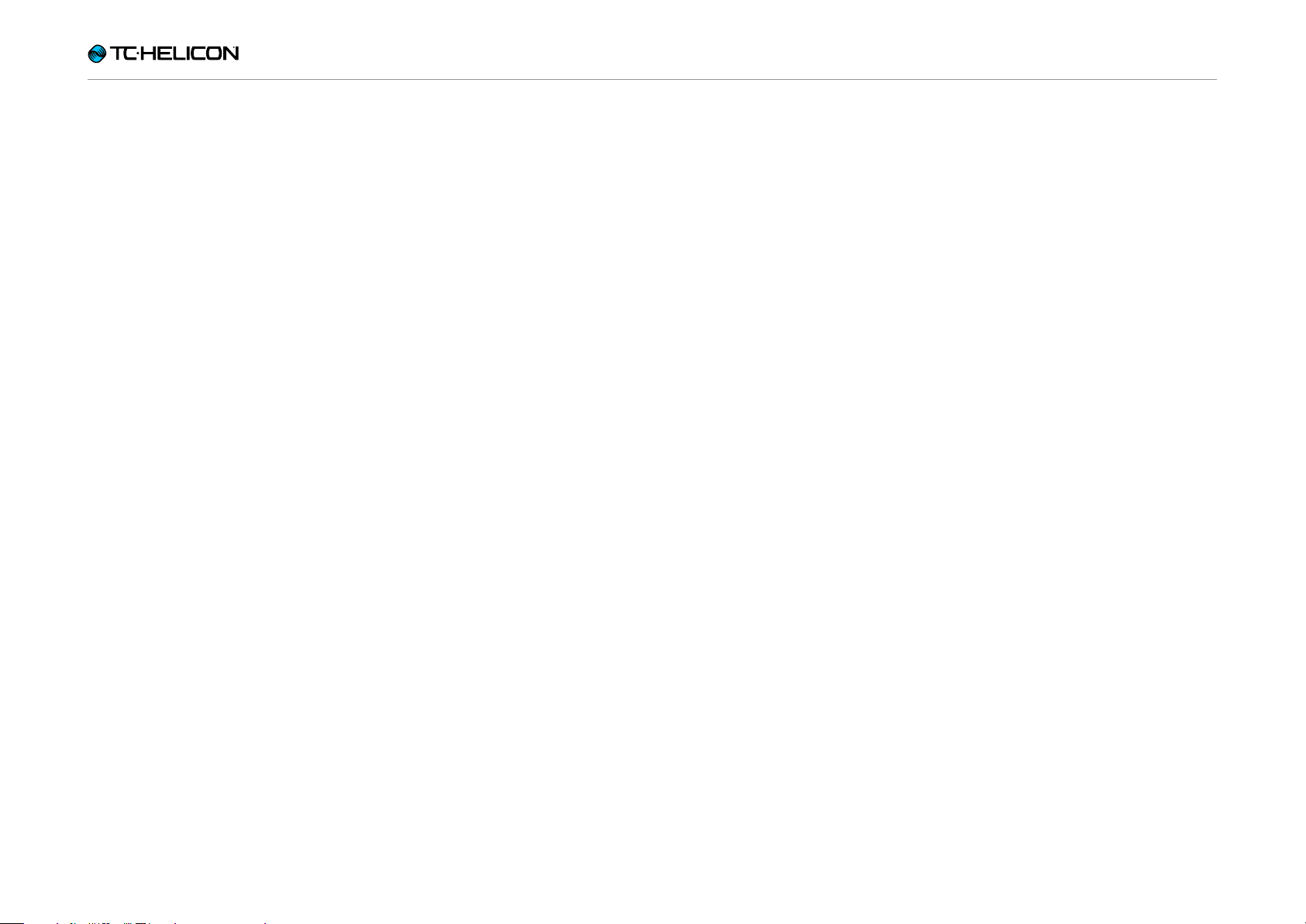
Notions de base
Modification du nom de preset
Pour modifier le nom d’un preset, appuyez sur
la touche STORE une fois, puis appuyez sur la
touche bleue de gauche et utilisez le bouton
de commande pour modifier les lettres/chiffres.
Appuyez sur la touche STORE pour terminer le
processus.
Stockage d’un preset sur un
autre emplacement
Pour enregistrer le preset en cours sur un autre
emplacement (mémoire), appuyez une fois sur la
touche store, puis appuyez sur la touche bleue
de droite et actionnez le bouton de commande
pour sélectionner le numéro d’emplacement
mémoire pour le preset. Appuyez encore sur la
touche STORE pour terminer le processus.
Si vous changez d’avis et ne voulez pas enregistrer les modifications, appuyez sur BACK.
Play Electric – Manuel de référence (2014-07-16) 17
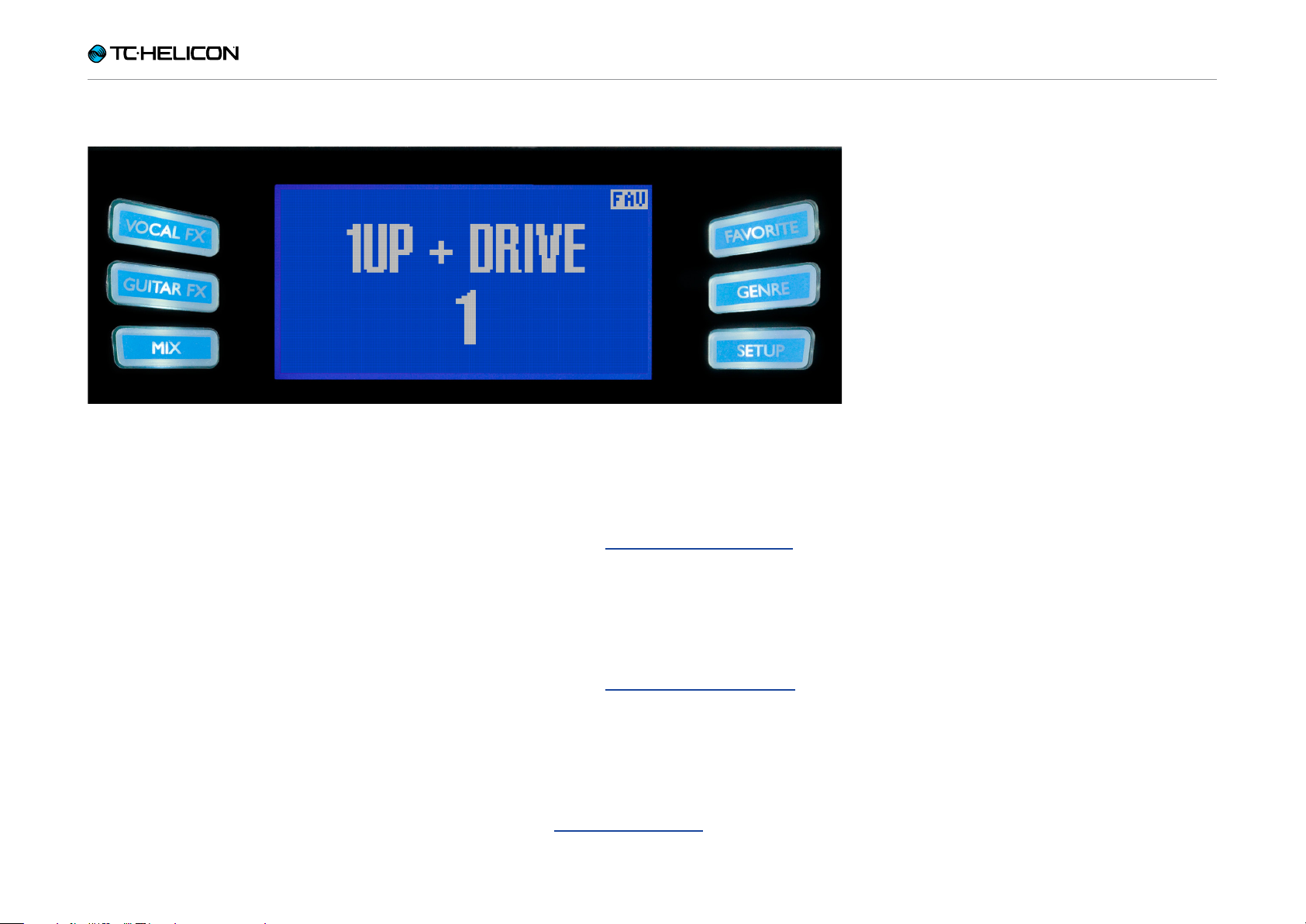
Notions de base
Touches souples
Touches souples
Six touches «souples» sont disposées de part et
d’autre de l’écran LCD du Play Electric.
Chaque touche est spécifique au contexte –
ce qui signifie que lorsque sa fonction est disponible, vous la verrez illuminée par une LED
blanche ou bleue.
Quand il n’y a pas de fonction disponible, la
touche ne s’allume pas.
►
En mode LED blanc, le texte sur la touche se
réfère à son action.
►
En mode LED bleue, le segment de l’écran
LCD qui est juste à côté de cette touche sera
sélectionné.
Les menus n’utilisent pas forcément les six
touches.
Touche Vocal FX
Appuyez sur la touche Vocal FX pour ouvrir le
menu Vocal FX, qui contrôle les paramètres des
effets vocaux. Cette touche est décrite dans son
propre chapitre : «Touche/Section Vocal FX».
Touche Guitar FX
Appuyez sur la touche Guitar FX pour ouvrir le
menu Guitar FX, qui contrôle les paramètres des
effets guitare. Cette touche est décrite dans son
propre chapitre : «Touche/section Guitar FX»
Touche Mix
Appuyez sur la touche Mix pour ouvrir le menu
Mix, qui vous permet d’ajuster les niveaux des signaux. Cette touche est décrite dans son propre
chapitre : «Touche/section Mix»
Touche Favorite
Vous pouvez marquer un Preset comme un «favori». Cela vous permet par exemple de marquer
tous les presets que vous souhaitez utiliser dans
un spectacle et de filtrer tous les autres. Cela
signifie que vous pouvez utiliser les favoris pour
créer une set list ou tout simplement de regrouper tous les presets que vous aimez, quel que
soit leur genre.
►
Pour ajouter le preset courant de vos favoris,
appuyez sur la touche FAVORITE. «FAV» s’affichera dans le coin supérieur droit de l’écran.
►
Pour supprimer le preset courant de vos favoris, appuyez sur la touche FAVORITE.
►
Pour parcourir vos presets favoris seuls, appuyez sur la touche GENRE et sélectionnez
FAV comme le Genre. Appuyez sur la touche
BACK pour revenir à l’écran d’accueil.
S’il n’y a aucun presets marqués comme fa-
voris, l’option de FAV n’apparaîtra pas dans le
menu Genre.
Touche GENRE
Les genres permettent de filtrer vos presets par
catégories, comme des styles musicaux ou des
types d’effets.
Appuyez sur la touche GENRE pour ouvrir le
menu Genre.
Dans le menu Genre, actionnez la molette pour
naviguer parmi les options disponibles. Sélectionnez un Genre.
Play Electric – Manuel de référence (2014-07-16) 18
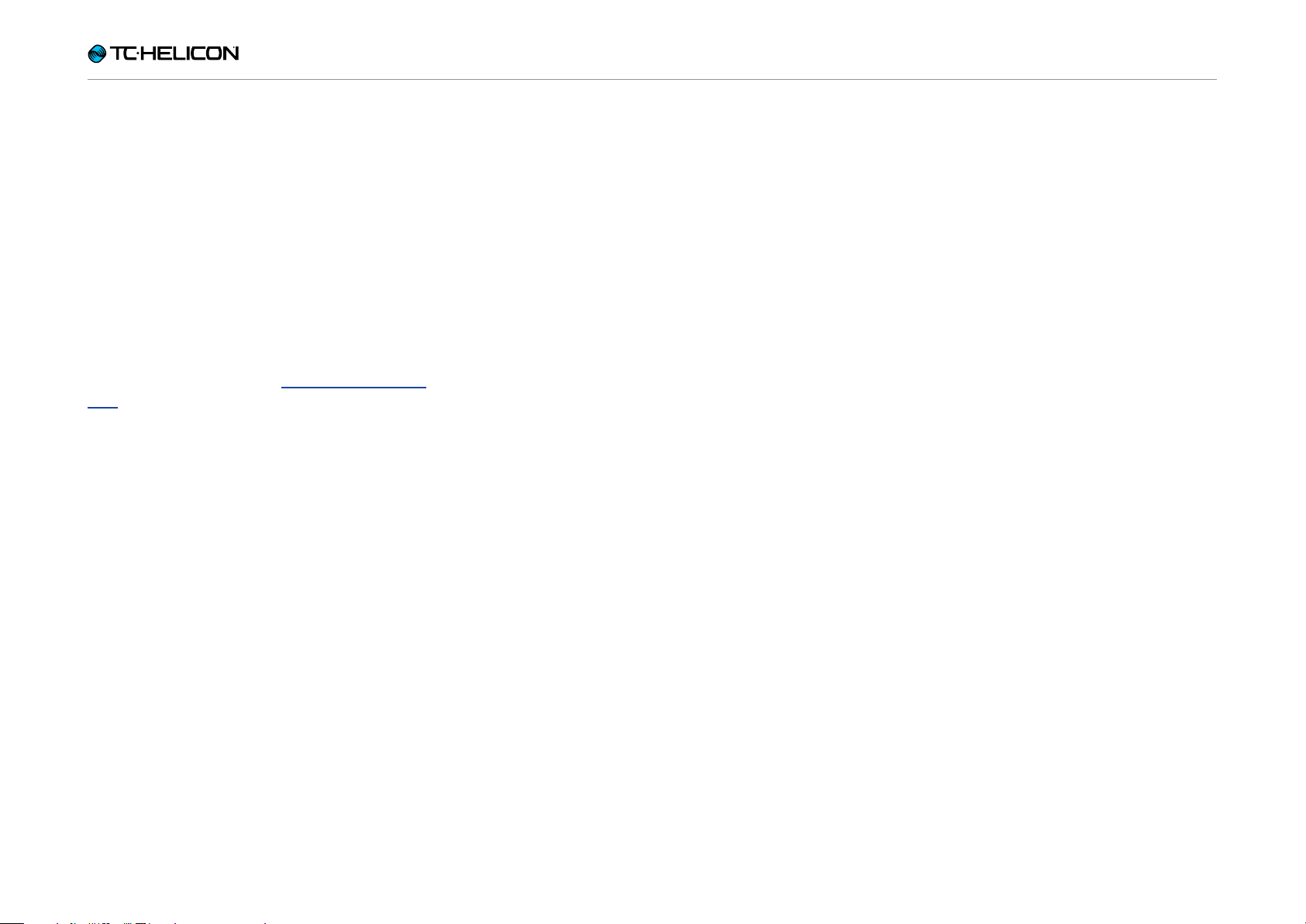
Notions de base
Appuyez sur la touche BACK pour revenir à la fenêtre principale, où vous ne pourrez voir que les
presets contenus dans le Genre que vous avez
sélectionné.
Les presets peuvent être associés à plusieurs
genres.
Touche Setup
Appuyez sur la touche SETUP pour ouvrir le
menu de configuration, qui contrôle les fonctions
générales de l’appareil. Cette touche est décrite
dans son propre chapitre : «Touche/Section Setup»
Play Electric – Manuel de référence (2014-07-16) 19
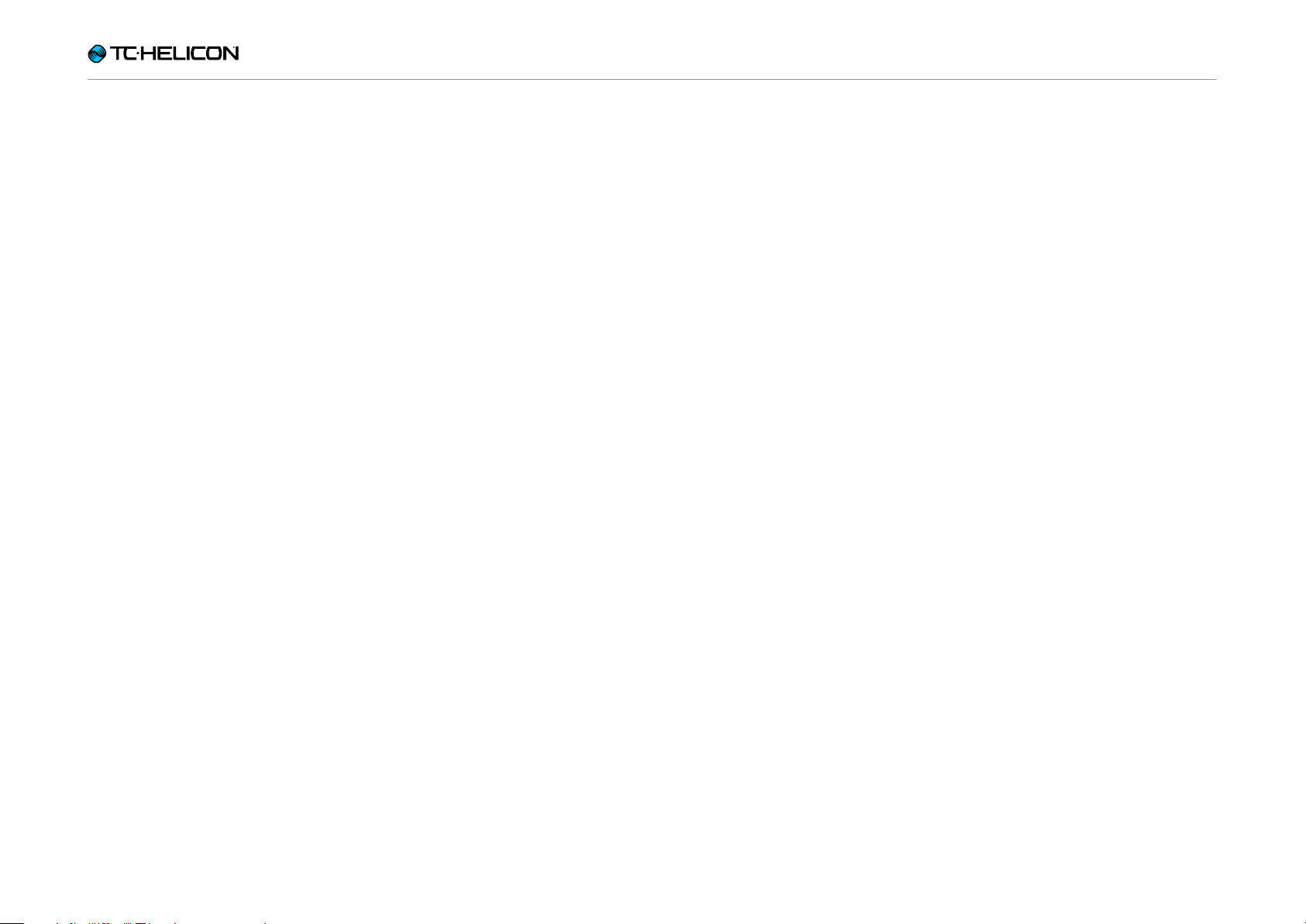
Diagrammes de connexion
Diagrammes de connexion
Play Electric – Manuel de référence (2014-07-16) 20
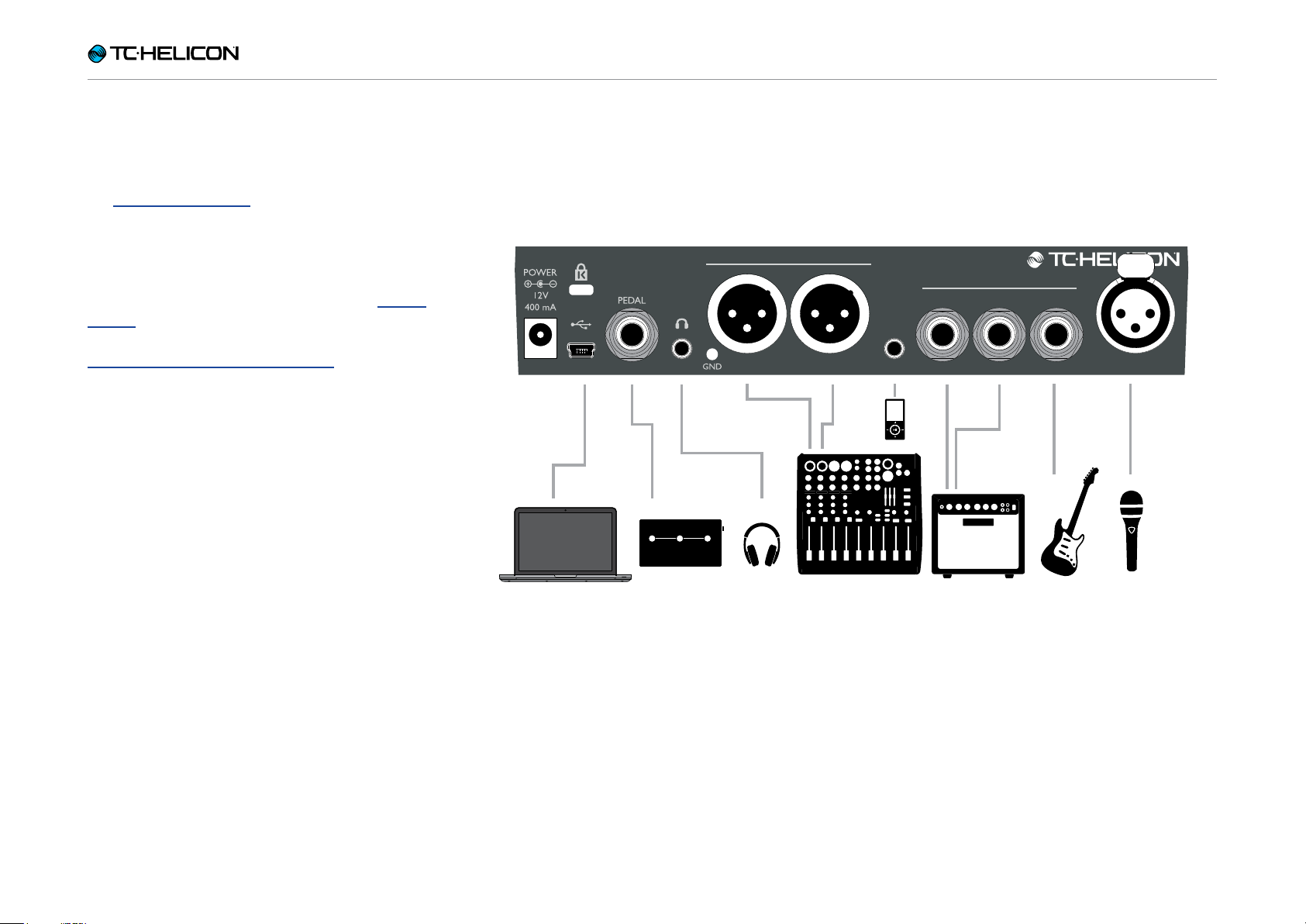
Diagrammes de connexion
Les diagrammes de connexion suivants vous
montrent quelques exemples courants de branchement du Play Electric. Pour les informations
de base sur les entrées et sorties audio, consultez «Entrées et sorties».
Installation avec table de mixage
Pour le raccordement à votre table de mixage
ou à une sono, consultez cette vidéo de Craig’s
Corner:
youtube.com/watch?v=qq0AOtafIjs
Il est très important de suivre les instructions sur
le réglage des étages de gain afin d’obtenir le
meilleur rapport signal/bruit (SNR) de votre appareil et éviter les distorsions dans la chaîne du
signal.
Play Electric : Entrées et sorties du panneau arrière
OUTPUTS
OUT THRU IN
AUX
RIGHT LEFT
SWITCH-3
GUITAR
MIC IN
Panneau arrière du Play Electric
Play Electric – Manuel de référence (2014-07-16) 21
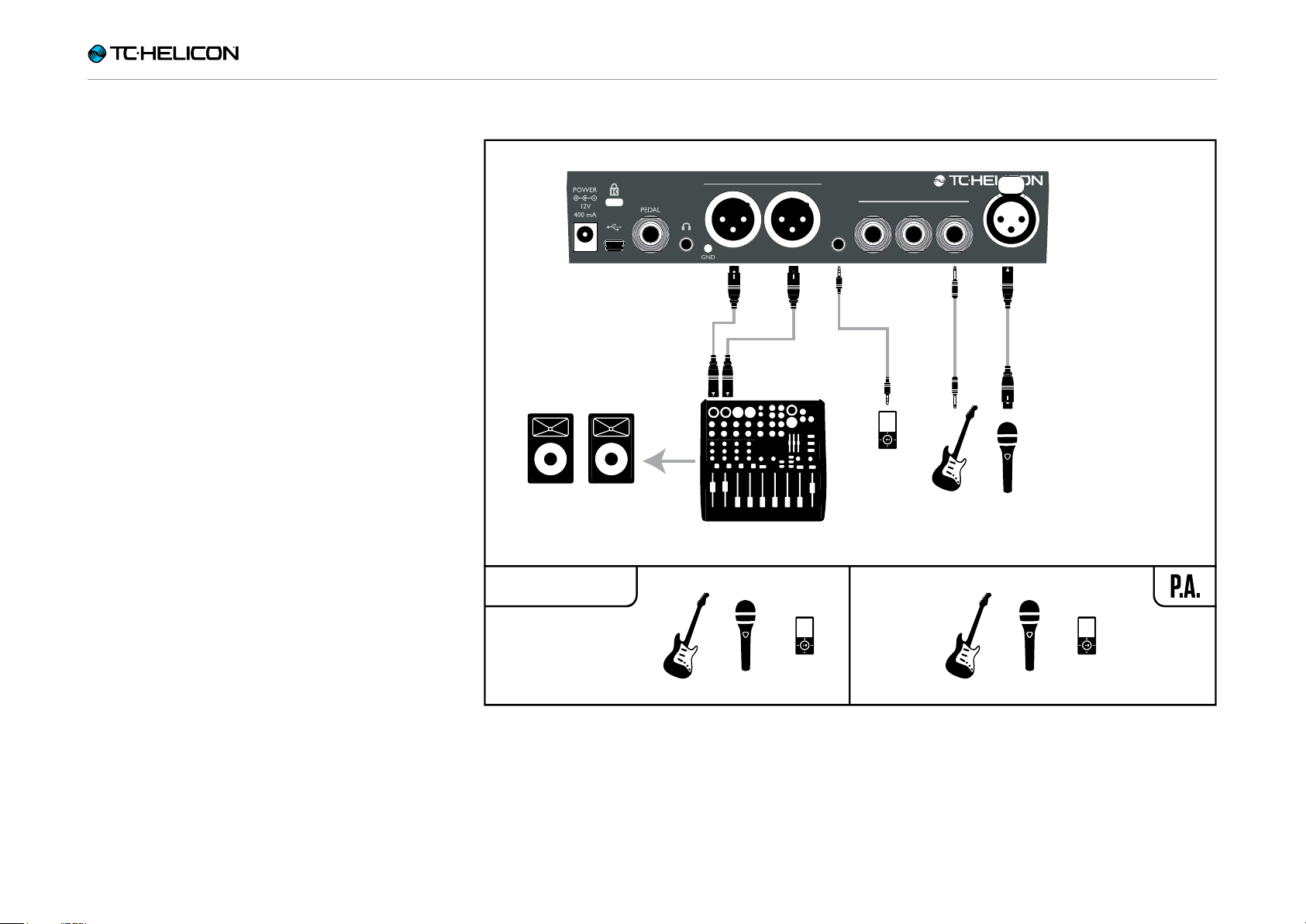
Diagrammes de connexion
Guitare et chant en stéréo (ou mono)
Ce diagramme montre les connexions applicables aux sonorisations en stéréo et mono.
Si votre Play Electric est réglé sur stéréo, vous
aurez besoin de régler le panoramique d’un canal à gauche et l’autre à droite (ou d’utiliser un
seul canal stéréo) sur votre table de mixage. Le
mix de niveau Vocal/Guitar est effectué dans le
Play Electric.
En mode de sortie Mono, vous pouvez contrôler
les sons de voix et de guitare indépendamment
sur la table de mixage. En mode Mono, ne réglez pas le panoramique des canaux à gauche
et à droite.
Si vous le souhaitez, dans le menu Setup, l’entrée Aux peut-être coupée dans les sorties XLR
(Setup – Aux In Type).
PLAY ELECTRIC
OUTPUTS
RIGHT LEFT
GUITAR
OUT THRU IN
AUX
MIC IN
Exemple de branchement: Guitare et chant en stéréo (ou mono)
Play Electric – Manuel de référence (2014-07-16) 22
